Page 1

LASERJET ENTERPRISE 700
Brukerhåndbok
M712
2
3
Page 2
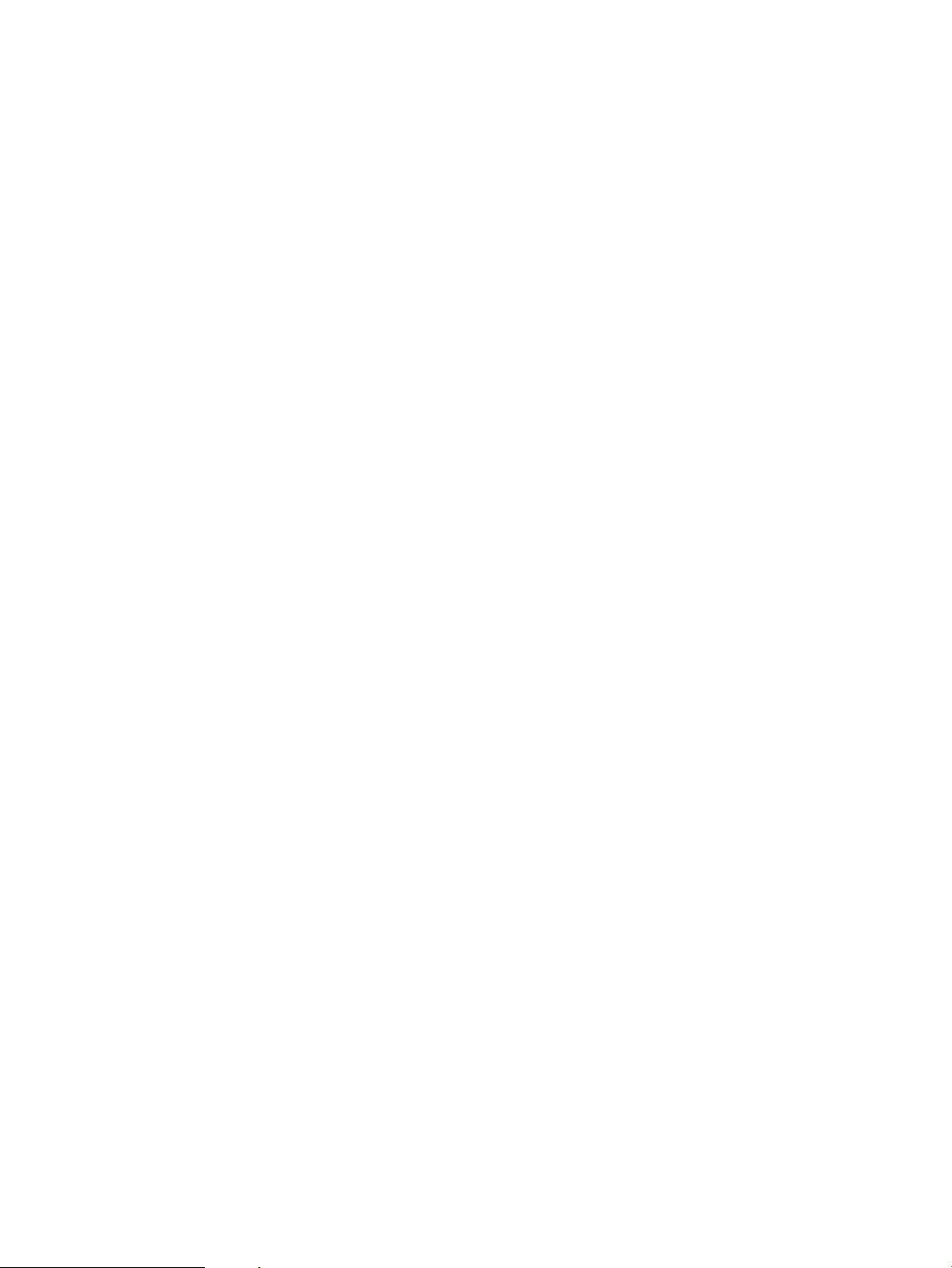
Page 3
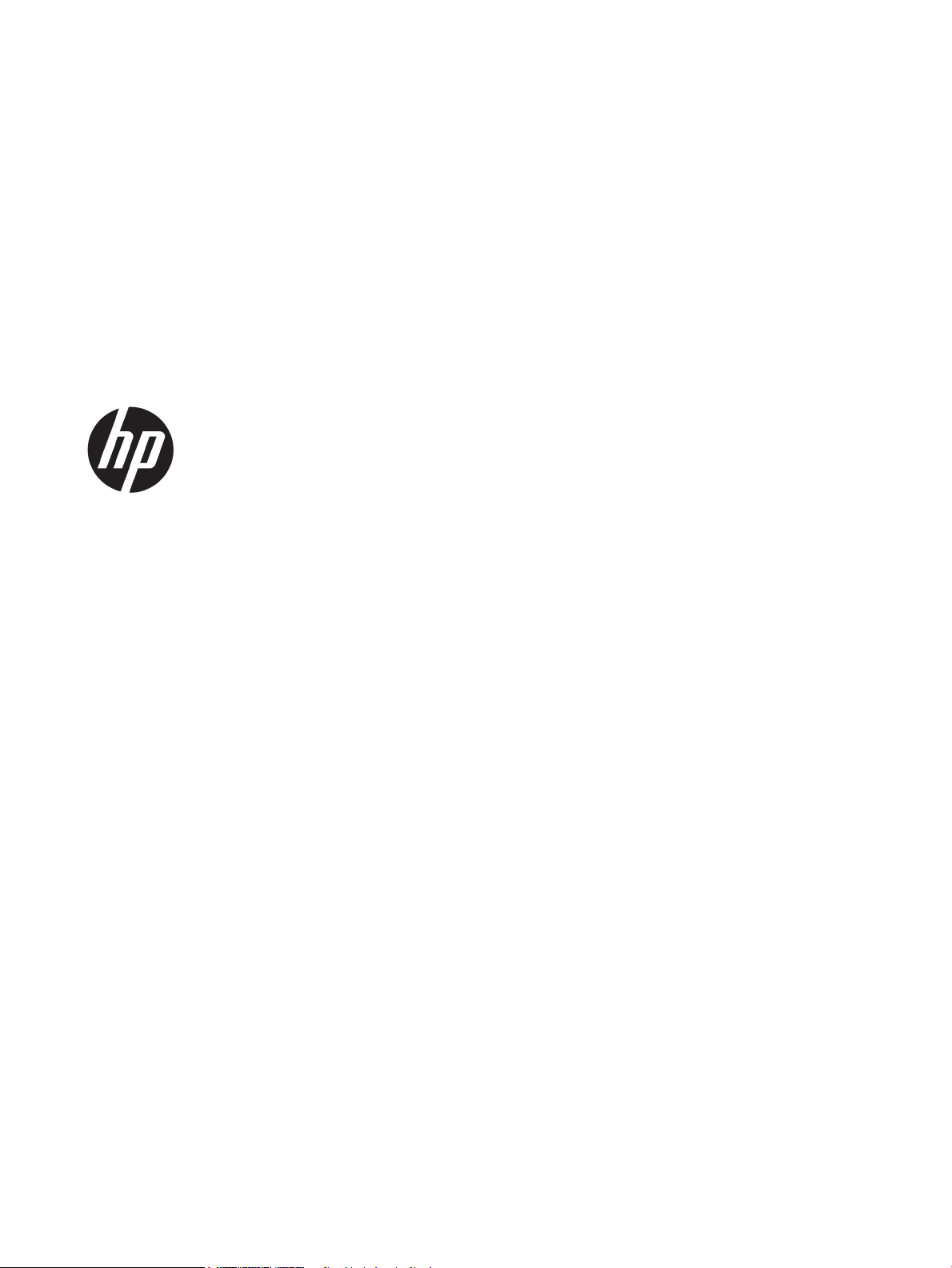
HP LaserJet Enterprise 700 M712
Brukerhåndbok
Page 4
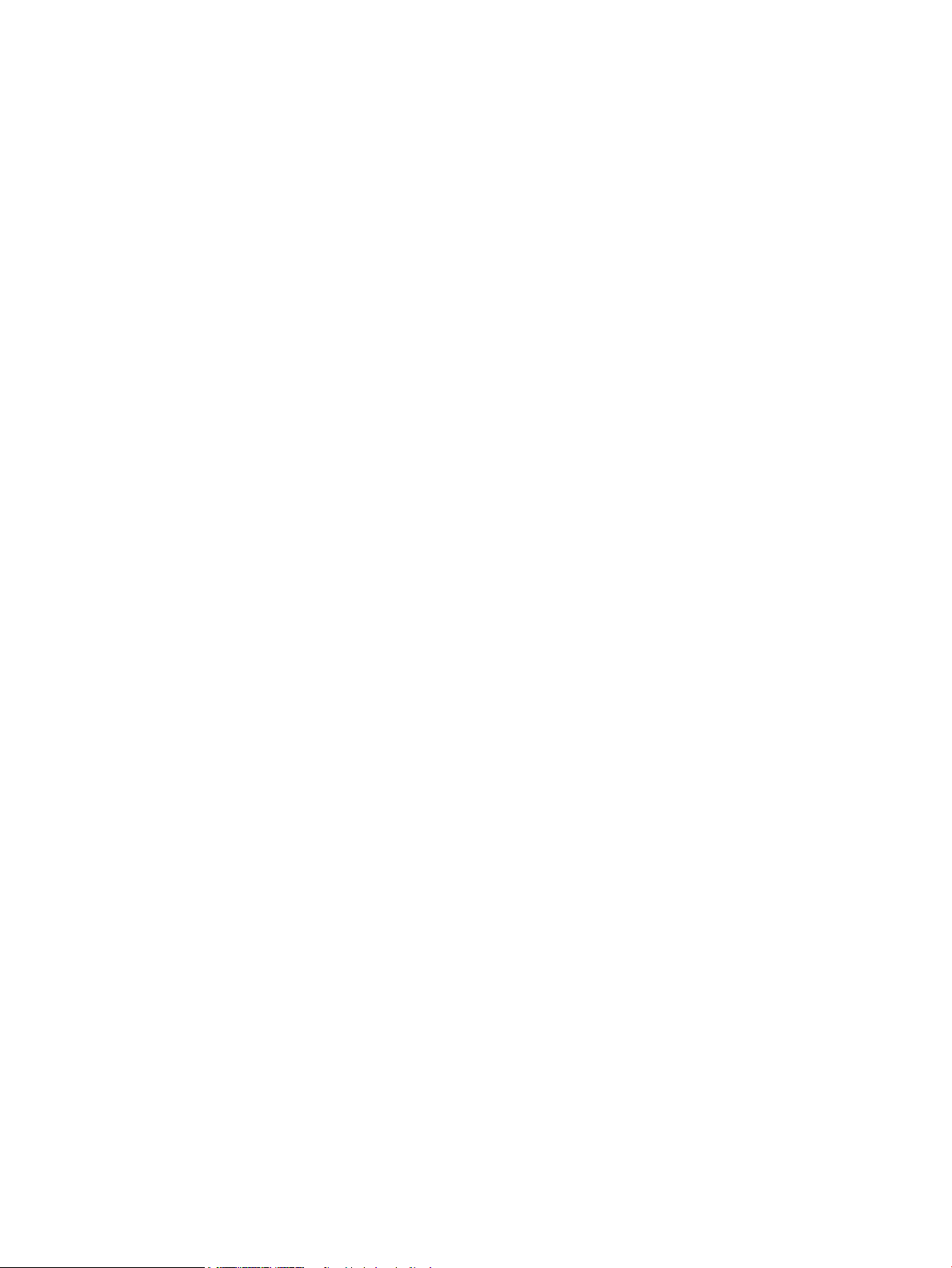
Copyright og lisens
Varemerker
© Copyright 2017 HP Development Company,
L.P.
Reproduksjon, tilpasning eller oversettelse uten
skriftlig tillatelse på forhånd er forbudt, med
unntak av tillatelser gitt under lover om
opphavsrett.
Opplysningene i dette dokumentet kan endres
uten varsel.
De eneste garantiene for HP-produkter og tjenester er angitt i uttrykte garantierklæringer
som følger med slike produkter og tjenester.
Ingenting i dette dokumentet skal oppfattes
som en tilleggsgaranti. HP er ikke ansvarlig for
tekniske eller redaksjonelle feil eller utelatelser i
dette dokumentet.
Edition 2, 8/2017
Adobe®, Adobe Photoshop®, Acrobat® og
PostScript
®
er varemerker for Adobe Systems
Incorporated.
Apple og Apple-logoen er varemerker for Apple
Computer, Inc., registrert i USA og andre land/
regioner. iPod er et varemerke for Apple
Computer, Inc. iPod er bare for lovlig kopiering
eller etter godkjenning fra rettighetseier. Ikke
stjel musikk.
Microsoft®, Windows®, Windows® XP og
Windows Vista® er registrerte varemerker for
Microsoft Corporation i USA.
UNIX® er et registrert varemerke for Open Group.
Page 5
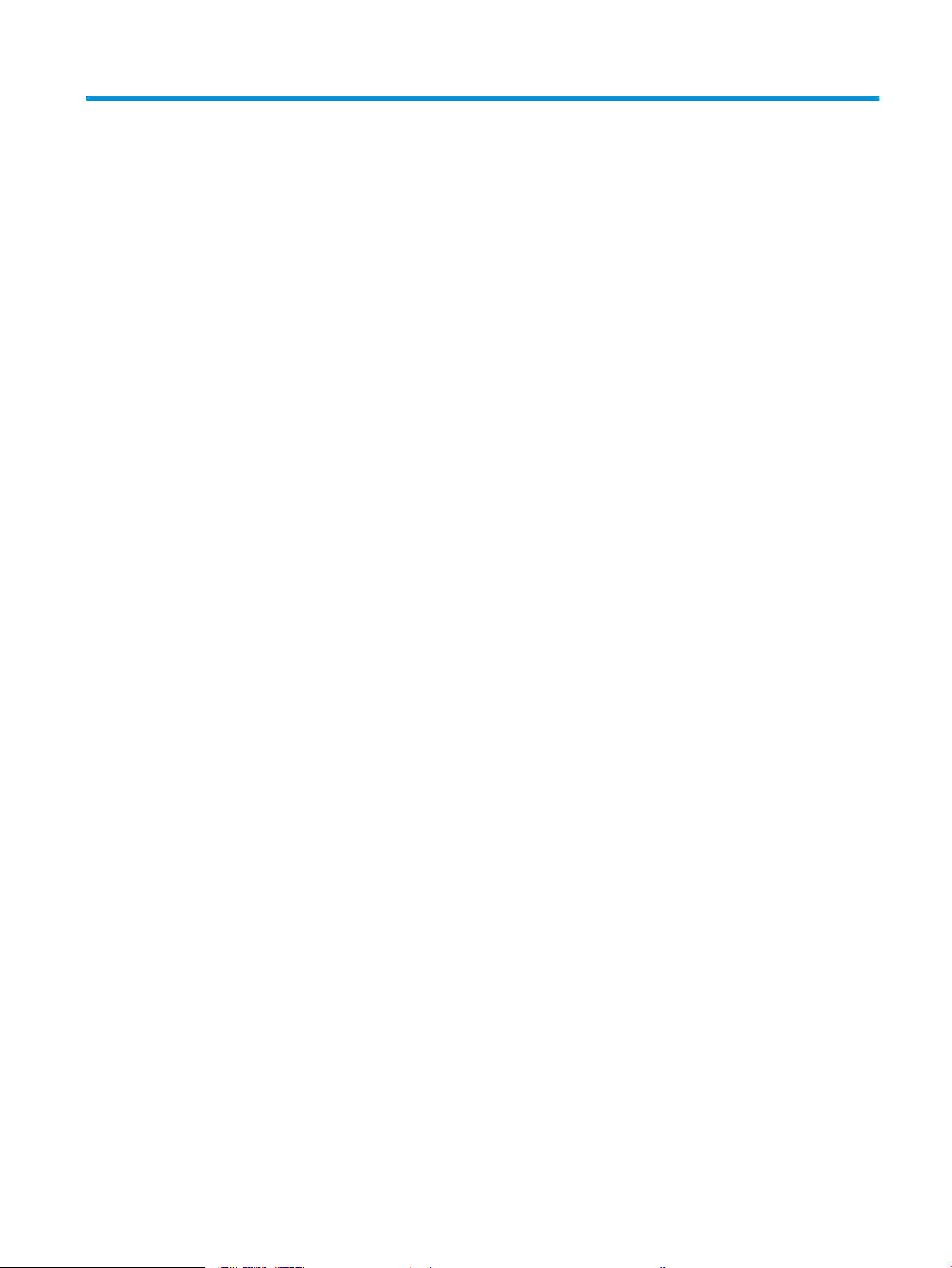
Innhold
1 Kort om produktet .................................................................................................................................................................................... 1
Sammenligning av produkter ................................................................................................................................................. 2
Produktet sett forfra og bakfra .............................................................................................................................................. 4
Produktet sett forfra fra høyre .......................................................................................................................... 4
Produktet sett forfra fra venstre ....................................................................................................................... 5
Grensesnittporter ................................................................................................................................................ 6
Plassering av serienummer og modellnummer ............................................................................................. 7
Kontrollpanelet ......................................................................................................................................................................... 8
Kontrollpaneloversikt .......................................................................................................................................... 8
Hjelp på kontrollpanelet ...................................................................................................................................... 9
Produktrapporter ................................................................................................................................................................... 10
2 Koble til produktet og installere programvaren ................................................................................................................................ 11
Koble produktet til en datamaskin ved hjelp av en USB-kabel og installere programvaren (Windows) .................. 12
Koble produktet til et nettverk ved hjelp av nettverkskabel og installere programvaren (Windows) ...................... 14
Kongurere IP-adressen .................................................................................................................................. 14
Installere programvaren ................................................................................................................................... 15
Koble produktet til en datamaskin ved hjelp av en USB-kabel og installere programvaren (Mac OS X) ................. 16
Koble produktet til et nettverk ved hjelp av en nettverkskabel og installere programvaren (Mac OS X) ................ 17
Kongurere IP-adressen .................................................................................................................................. 17
Installere programvaren ................................................................................................................................... 18
3 Innskuer og utskuer .......................................................................................................................................................................... 21
Papirstørrelser som støttes ................................................................................................................................................. 22
Papirtyper som støttes ......................................................................................................................................................... 25
Kongurere skuer ................................................................................................................................................................ 26
Kongurere en sku når du legger i papir ..................................................................................................... 26
Kongurere en sku til å samsvare med innstillingene for utskriftsjobben ............................................ 26
Kongurere en sku ved å bruke kontrollpanelet ........................................................................................ 26
Alternativ brevhodemodus ................................................................................................................................................... 28
Sku 1 ...................................................................................................................................................................................... 29
NOWW iii
Page 6
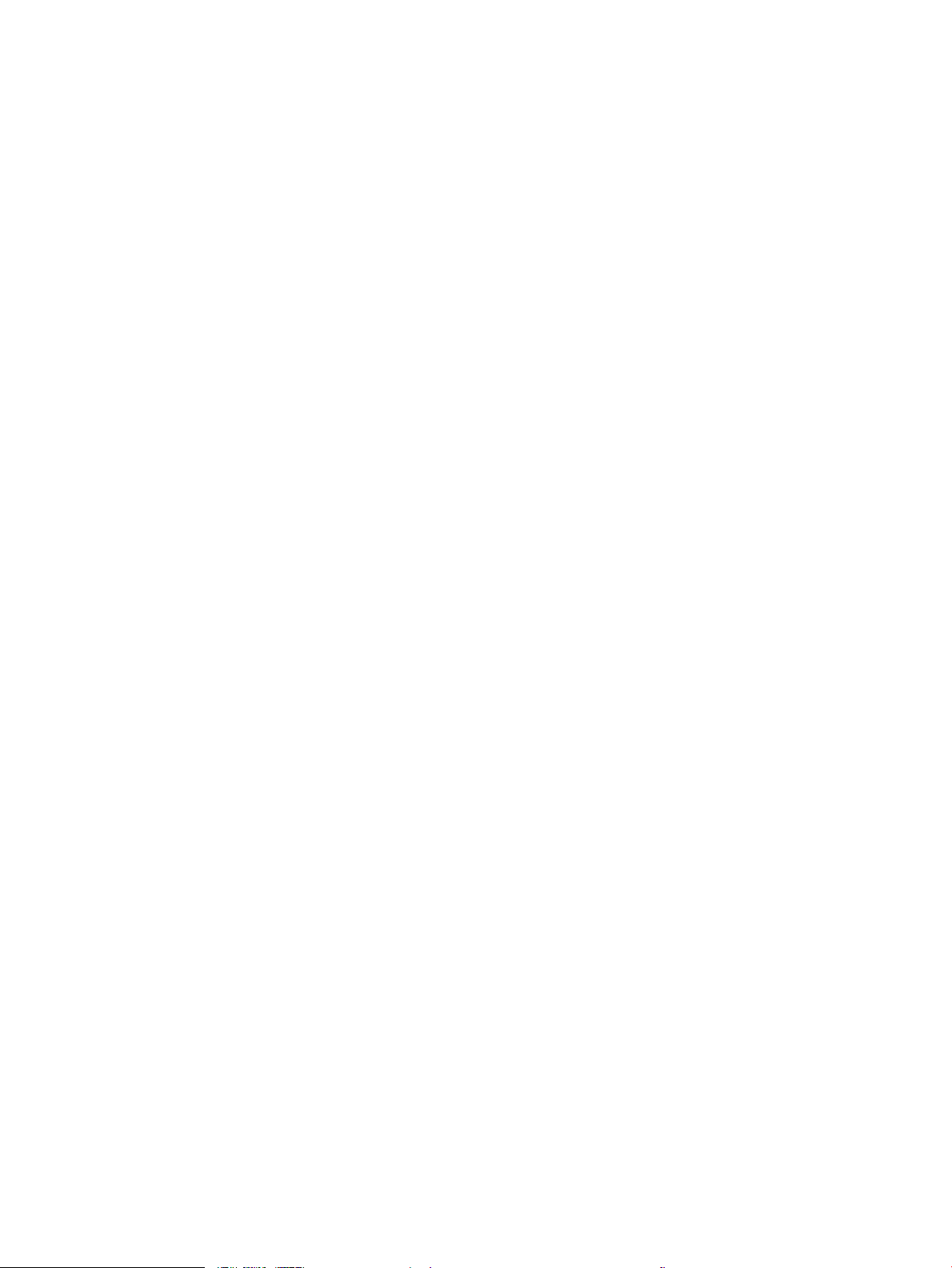
Skukapasitet og papirretning ........................................................................................................................ 29
Legge i sku 1 .................................................................................................................................................... 29
Sku 2 og sku 3 ................................................................................................................................................................... 32
Skukapasitet og papirretning ........................................................................................................................ 32
Legg utskriftsmateriale i sku 2 og sku 3 .................................................................................................. 32
500-arks skuer .................................................................................................................................................................... 35
500-arks skukapasitet og papirretning ...................................................................................................... 35
Legge papir i 500-arks skuene ..................................................................................................................... 35
3 500-arks høykapasitetsinnsku ...................................................................................................................................... 38
3 500-arks høykapasitetsinnsku og papirretning ..................................................................................... 38
Legge papir i 3 500-arks høykapasitetsinnskuen ..................................................................................... 38
Legg i og skriv ut etiketter .................................................................................................................................................... 40
Innføring .............................................................................................................................................................. 40
Manuell mating av etiketter ............................................................................................................................. 40
Bruke alternativer for utmating av papir ............................................................................................................................ 42
Utsku ................................................................................................................................................................. 42
4 Deler, rekvisita og tilbehør ..................................................................................................................................................................... 43
Bestille deler, ekstrautstyr og rekvisita ............................................................................................................................... 44
HPs retningslinjer for rekvisita som ikke er produsert av HP .......................................................................................... 45
HPs webområde mot forfalskning ...................................................................................................................................... 46
Skrive ut når en tonerkassett har nådd slutten av den beregnede levetiden .............................................................. 47
Aktivere eller deaktivere alternativene for Innstillinger for nedre terskelverdier fra kontrollpanelet ...................... 48
Egenreparasjonsdeler ........................................................................................................................................................... 49
Ekstrautstyr ............................................................................................................................................................................. 52
Tonerkassett ........................................................................................................................................................................... 53
Visning av tonerkassett .................................................................................................................................... 53
Informasjon om tonerkassett .......................................................................................................................... 54
Resirkulere tonerkassetten ......................................................................................................... 54
Lagring av tonerkassetter ........................................................................................................... 54
HPs retningslinjer for tonerkassetter som ikke er produsert av HP ..................................... 54
Skifte ut tonerkassetten ................................................................................................................................... 55
5 Skrive ut ................................................................................................................................................................................................... 59
Støttede skriverdrivere (Windows) ...................................................................................................................................... 60
HP Universal Print Driver (UPD) ....................................................................................................................... 60
UPD-installasjonsmodi ................................................................................................................ 61
Endre innstillinger for utskriftsjobber (Windows) ............................................................................................................. 62
Endre innstillinger for alle utskriftsjobber til programvaren lukkes .......................................................... 62
Endre standardinnstillingene for alle utskriftsjobber .................................................................................. 62
Endre kongurasjonsinnstillingene for produktet ....................................................................................... 62
iv NOWW
Page 7
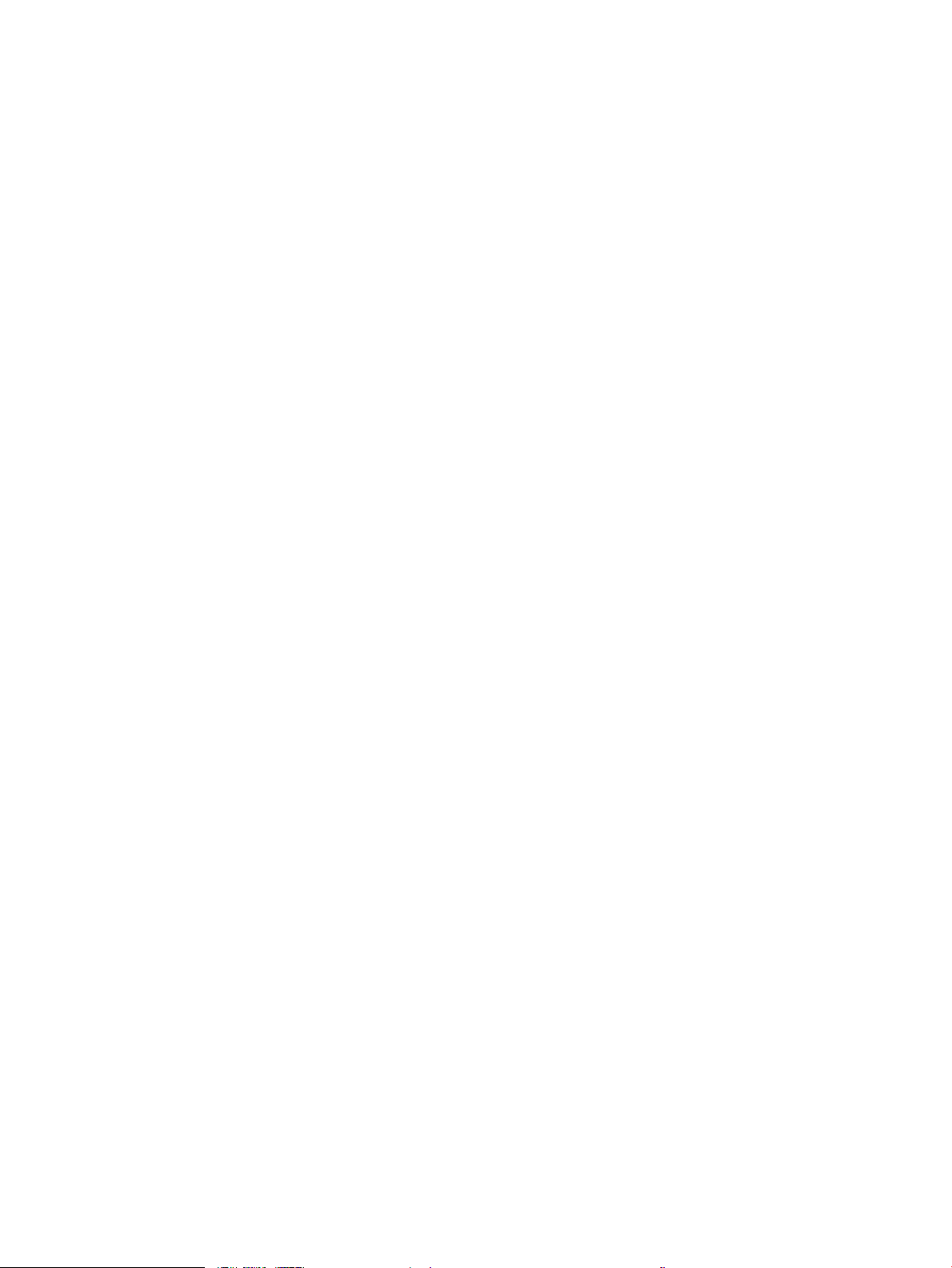
Endre innstillingene for utskriftsjobber (Mac OS X) .......................................................................................................... 63
Endre innstillingene for alle utskriftsjobber til programvaren lukkes ....................................................... 63
Endre standardinnstillingene for alle utskriftsjobber .................................................................................. 63
Endre kongurasjonsinnstillingene for produktet ....................................................................................... 63
Utskriftsoppgaver (Windows) .............................................................................................................................................. 64
Bruke en utskriftssnarvei (Windows) ............................................................................................................. 64
Opprette utskriftssnarveier (Windows) .......................................................................................................... 66
Skrive ut på begge sider automatisk (Windows) .......................................................................................... 69
Skrive ut på begge sider manuelt (Windows) ............................................................................................... 71
Skrive ut ere sider per ark (Windows) .......................................................................................................... 73
Velge papirretning (Windows) ......................................................................................................................... 75
Velge papirtype (Windows) .............................................................................................................................. 77
Skrive ut den første eller den siste siden på annet papir (Windows) ........................................................ 80
Skalere et dokument til sidestørrelsen (Windows) ...................................................................................... 83
Lage et hefte (Windows) .................................................................................................................................. 85
Utskriftsoppgaver (Mac OS X) .............................................................................................................................................. 87
Bruke en forhåndsinnstilling for utskrift (Mac OS X) .................................................................................... 87
Opprette en forhåndsinnstilling for utskrift (Mac OS X) .............................................................................. 87
Skrive ut på begge sider automatisk (Mac OS X) .......................................................................................... 87
Skrive ut på begge sider manuelt (Mac OS X) ............................................................................................... 87
Skrive ut ere sider per ark (Mac OS X) .......................................................................................................... 88
Velge papirretning (Mac OS X) ......................................................................................................................... 88
Velge papirtype (Mac OS X) .............................................................................................................................. 88
Skrive ut en forside (Mac OS X) ........................................................................................................................ 88
Skalere et dokument til sidestørrelsen (Mac OS X) ...................................................................................... 89
Lage et hefte (Mac OS X) .................................................................................................................................. 89
Flere utskriftsoppgaver (Windows) ..................................................................................................................................... 90
Avbryte en utskriftsjobb (Windows) ............................................................................................................... 90
Velge papirstørrelse (Windows) ...................................................................................................................... 90
Velge en egendenert papirstørrelse (Windows) ......................................................................................... 90
Skrive ut vannmerker (Windows) .................................................................................................................... 91
Flere utskriftsoppgaver (Mac OS X) ..................................................................................................................................... 92
Avbryte en utskriftsjobb (Mac OS X) ............................................................................................................... 92
Velge papirstørrelse (Mac OS X) ...................................................................................................................... 92
Velge en egendenert papirstørrelse (Mac OS X) ......................................................................................... 92
Skrive ut vannmerker (Mac) ............................................................................................................................. 92
Lagre utskriftsjobber på produktet ..................................................................................................................................... 94
Opprette en lagret jobb (Windows) ................................................................................................................. 94
Opprette en lagret jobb (Mac OS X) ................................................................................................................ 96
Skrive ut en lagret jobb ..................................................................................................................................... 97
Slette en lagret jobb .......................................................................................................................................... 97
NOWW v
Page 8
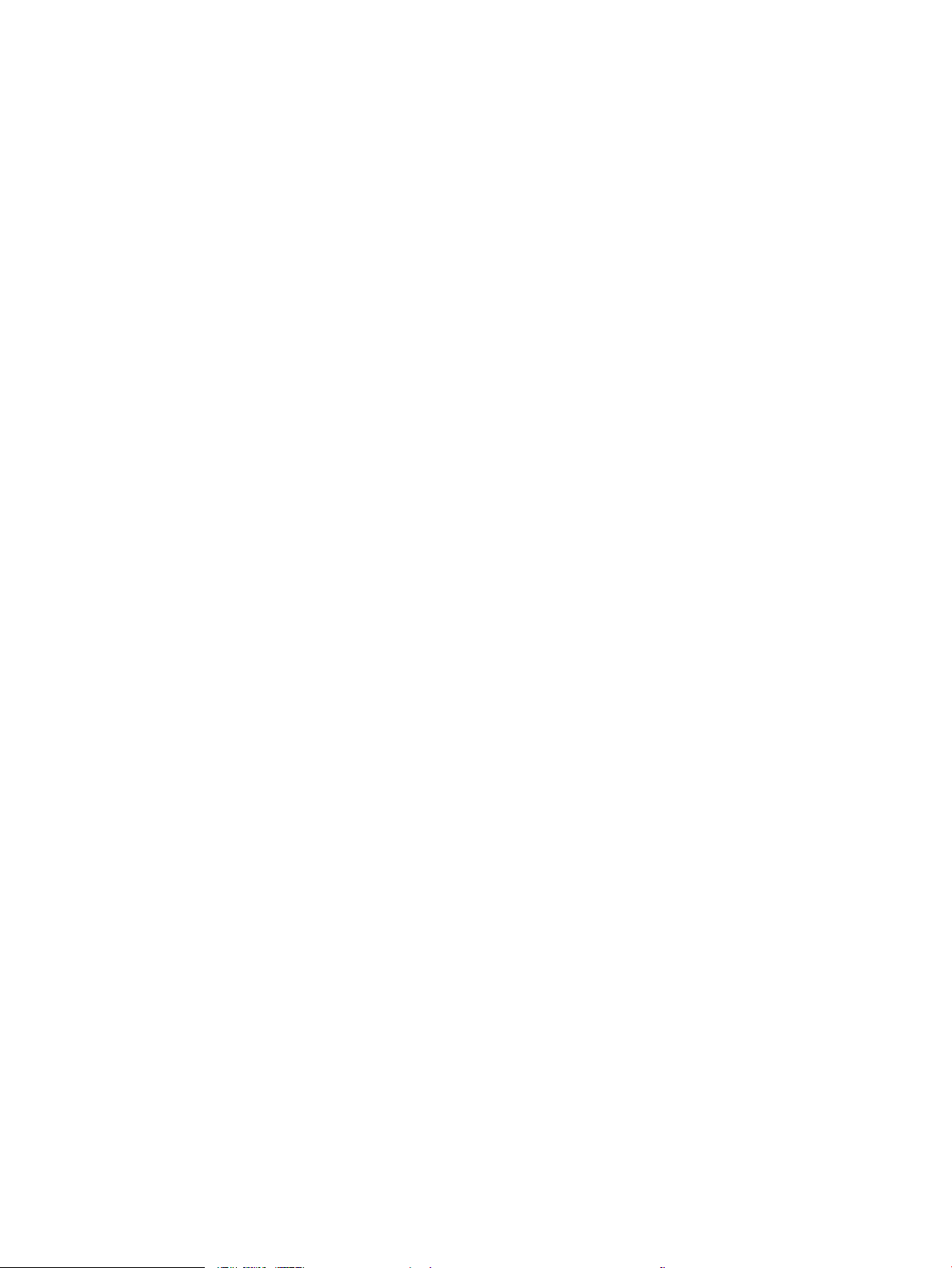
Legge til en jobbseparatorside (Windows) ......................................................................................................................... 98
Bruke HP ePrint ...................................................................................................................................................................... 99
Bruke HP ePrint Mobile-driveren ....................................................................................................................................... 100
Bruke Apple AirPrint ............................................................................................................................................................ 101
Koble produktet til AirPrint ............................................................................................................................ 101
Finn produktnavnet for AirPrint .................................................................................................................... 101
Skrive ut med AirPrint ..................................................................................................................................... 101
Endre produktnavnet for AirPrint ................................................................................................................. 102
Løse AirPrint-problemer ................................................................................................................................ 102
Bruke HP Smart Print (Windows) ...................................................................................................................................... 103
Bruke USB-utskrift for enkel tilgang ................................................................................................................................. 104
Skrive ut USB-dokumenter enkelt ................................................................................................................ 105
6 Administrere produktet ....................................................................................................................................................................... 107
Kongurere IP-nettverksinnstillinger ............................................................................................................................... 108
Ansvarsfraskrivelse for skriverdeling .......................................................................................................... 108
Vise eller endre nettverksinnstillinger ......................................................................................................... 108
Kongurere IPv4 TCP/IP-parametere manuelt fra kontrollpanelet ........................................................ 108
Kongurere IPv6 TCP/IP-parametere manuelt fra kontrollpanelet ........................................................ 109
HPs innebygde webserver .................................................................................................................................................. 110
Åpne HPs innebygde webserver ................................................................................................................... 110
Funksjoner i HPs innebygde webserver (EWS) ........................................................................................... 111
Informasjon-kategorien ............................................................................................................ 111
Generelt-kategorien ................................................................................................................... 111
Skriv ut-kategorien ..................................................................................................................... 112
Feilsøking-kategorien ................................................................................................................ 112
Sikkerhet-kategorien ................................................................................................................. 113
HPs webtjenester-kategorien ................................................................................................... 113
Nettverk-kategorien ................................................................................................................... 113
Andre koblinger-listen ............................................................................................................... 113
HP Utility (Mac OS X) ............................................................................................................................................................ 114
Åpne HP Utility ................................................................................................................................................. 114
HP Utility-funksjoner ...................................................................................................................................... 114
Bruke HP Web Jetadmin-programvare ............................................................................................................................ 116
Økonomiske innstillinger .................................................................................................................................................... 117
Skrive ut med EconoMode ............................................................................................................................. 117
Optimalisere hastighet eller strømforbruk ................................................................................................. 117
Angi dvalemodus ............................................................................................................................................. 117
Angi tidsskjema for dvale ............................................................................................................................... 118
Sikkerhetsfunksjoner for produktet ................................................................................................................................. 120
Sikkerhetserklæringer .................................................................................................................................... 120
vi NOWW
Page 9
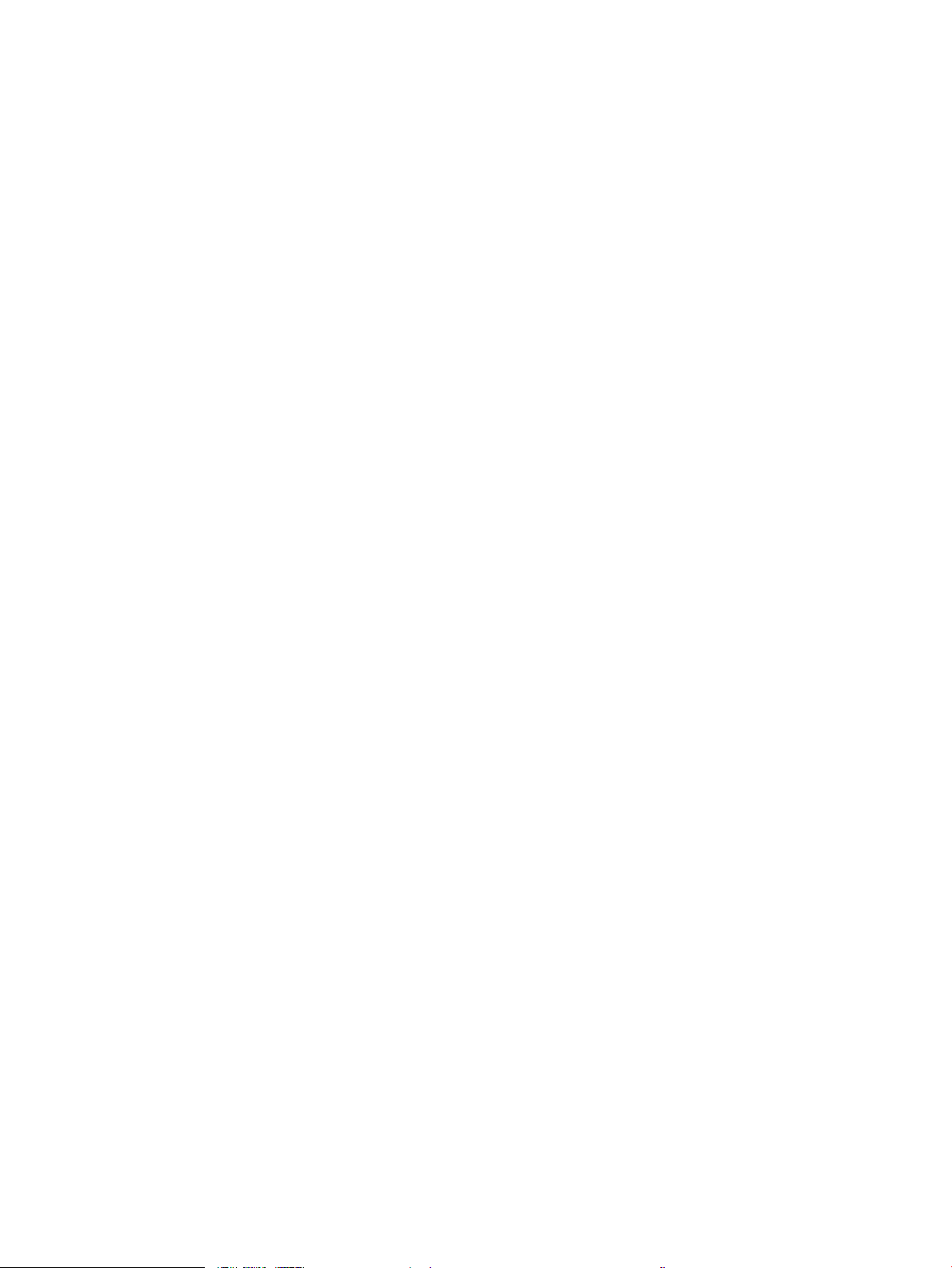
IP-sikkerhet ...................................................................................................................................................... 120
Logge på produktet ........................................................................................................................................ 120
Angi et systempassord ................................................................................................................................... 120
Krypteringsstøtte: HP sikker harddisk med høy ytelse ............................................................................. 121
Låse formateringsenheten ............................................................................................................................ 121
Oppgradere produktfastvaren ........................................................................................................................................... 122
7 Løse problemer .................................................................................................................................................................................... 123
Sjekkliste for problemløsning ............................................................................................................................................ 124
Faktorer som påvirker produktytelsen ............................................................................................................................. 126
Gjenopprette fabrikkinnstillinger ....................................................................................................................................... 127
Hjelp på kontrollpanelet ..................................................................................................................................................... 128
Papiret mates på feil måte eller kjører seg fast .............................................................................................................. 129
Produktet henter ikke papir ........................................................................................................................... 129
Produktet henter ere papirark samtidig .................................................................................................... 129
Unngå at papiret kjører seg fast ................................................................................................................... 129
Fjerne fastkjøringer ............................................................................................................................................................. 131
Steder for fastkjørt papir ............................................................................................................................... 131
Auto-navigering for fjerning av fastkjørt papir ........................................................................................... 131
Fjerne fastkjørt papir i utskuområdet ....................................................................................................... 131
Fjerne fastkjørt papir i sku 1 ....................................................................................................................... 132
Fjerne fastkjørt utskriftsmateriale i sku 2 eller sku 3 .......................................................................... 132
Fjerne fastkjørt papir i 500-arks skuene .................................................................................................. 134
Fjerne fastkjørt papir fra 3 500-arks høykapasitetsinnskuen .............................................................. 136
Fjerne fastkjørt papir i området rundt tonerkassetten ............................................................................. 139
Fjerne fastkjørt papir i varmeelementet ..................................................................................................... 142
Fjerne fastkjørt papir fra tosidigenheten .................................................................................................... 144
Endre ny utskrift .................................................................................................................................................................. 146
Forbedre utskriftskvaliteten .............................................................................................................................................. 147
Skrive ut fra et annet program ...................................................................................................................... 147
Angi papirtypeinnstillingen for utskriftsjobben .......................................................................................... 147
Kontrollere papirtypeinnstillingen (Windows) ....................................................................... 147
Kontrollere papirtypeinnstillingen (Mac OS X) ....................................................................... 147
Kontrollere tonerkassettstatusen ................................................................................................................ 148
Skrive ut et renseark ....................................................................................................................................... 148
Kontrollere tonerkassetten visuelt ............................................................................................................... 149
Kontrollere papiret og utskriftsmiljøet ........................................................................................................ 149
Bruke papir som oppfyller HPs spesikasjoner ..................................................................... 149
Kontrollere miljøet ...................................................................................................................... 150
Kontrollere EconoMode-innstillingene ........................................................................................................ 150
Prøve en annen skriverdriver ........................................................................................................................ 151
NOWW vii
Page 10
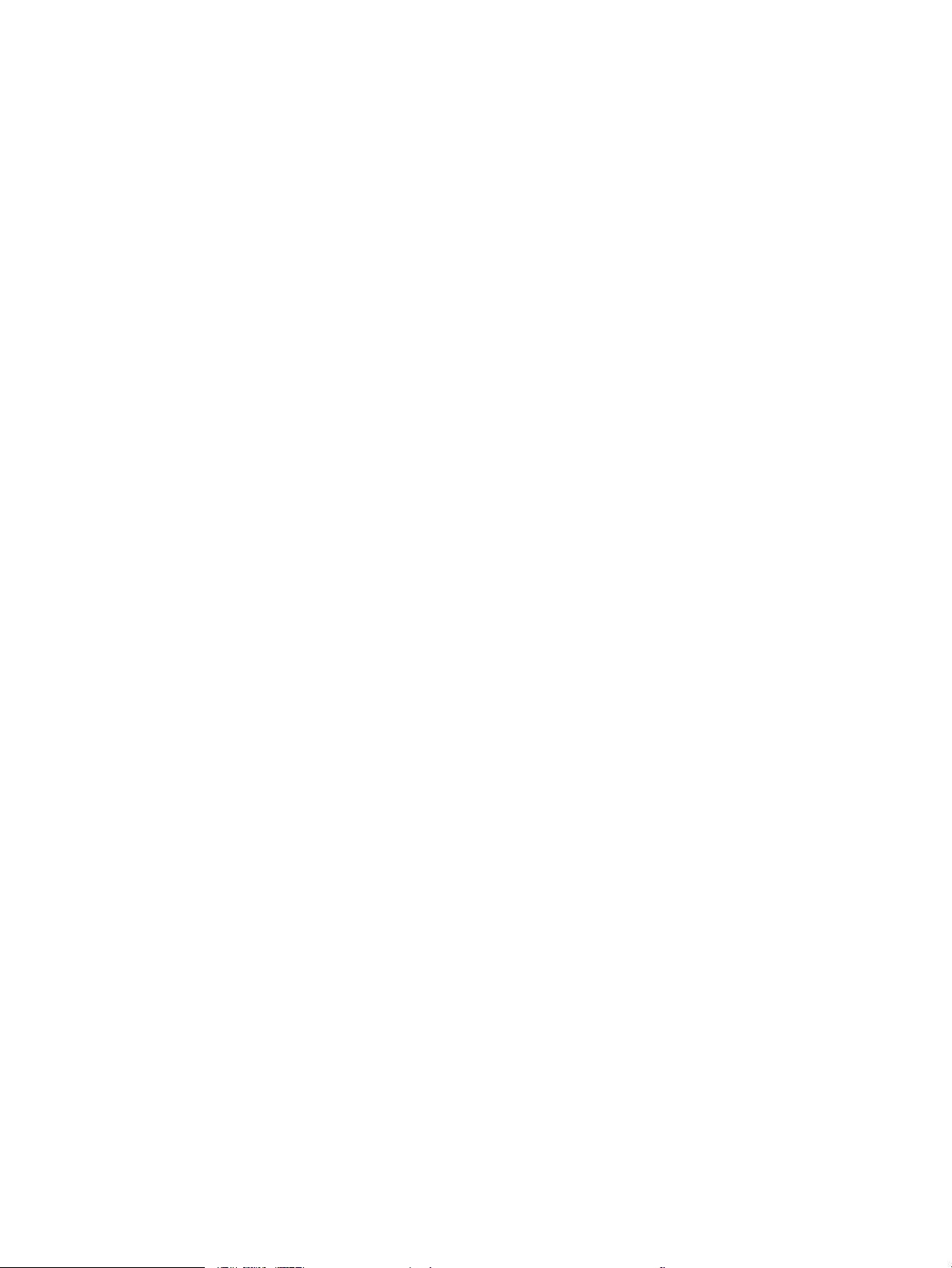
Angi individuell skutilpasning ..................................................................................................................... 151
Produktet skriver ikke ut eller skriver ut for sakte ......................................................................................................... 153
Produktet skriver ikke ut ................................................................................................................................ 153
Produktet skriver ut for sakte ....................................................................................................................... 153
Løse problemer med utskrift fra USB-enhet med enkel tilgang .................................................................................. 154
Menyen Hent fra USB åpnes ikke når du setter inn USB-enheten .......................................................... 154
Filen skrives ikke ut fra USB-enheten .......................................................................................................... 154
Filen du vil skrive ut, står ikke oppført på Hent fra USB-menyen ........................................................... 155
Løse problemer med USB-tilkobling ................................................................................................................................ 156
Løse problemer med det kablede nettverket ................................................................................................................. 157
Produktet har en dårlig fysisk tilkobling ...................................................................................................... 157
Datamaskinen bruker feil IP-adresse for produktet .................................................................................. 157
Datamaskinen kan ikke kommunisere med produktet ............................................................................. 157
Produktet bruker feil nettverksinnstillinger for kobling og tosidig utskrift ........................................... 158
Ny programvare kan føre til kompatibilitetsproblemer ............................................................................ 158
Datamaskinen eller arbeidsstasjonen er kanskje ikke riktig kongurert ............................................... 158
Produktet er deaktivert, eller andre nettverksinnstillinger er feil ........................................................... 158
Løse programvareproblemer for produktet (Windows) ................................................................................................ 159
Det vises ingen skriverdriver for produktet i Skriver-mappen ................................................................. 159
Det ble vist en feilmelding da programvaren ble installert ...................................................................... 159
Produktet er i Klar-modus, men ingenting skrives ut ............................................................................... 159
Løse programvareproblemer for produktet (Mac OS X) ................................................................................................ 161
Produktnavnet står ikke på produktoversikten i listen Utskrift og faks eller Utskrift og skanning ... 161
En utskriftsjobb ble ikke sendt til ønsket produkt ..................................................................................... 161
Når du kobler til med en USB-kabel, vises ikke produktet i listen Utskrift og faks eller Utskrift og
skanning etter at driveren er valgt ............................................................................................................... 161
Fjerne programvare (Windows) ......................................................................................................................................... 162
Fjerne skriverdriveren (Mac OS X) ..................................................................................................................................... 163
Stikkordregister ........................................................................................................................................................................................ 165
viii NOWW
Page 11
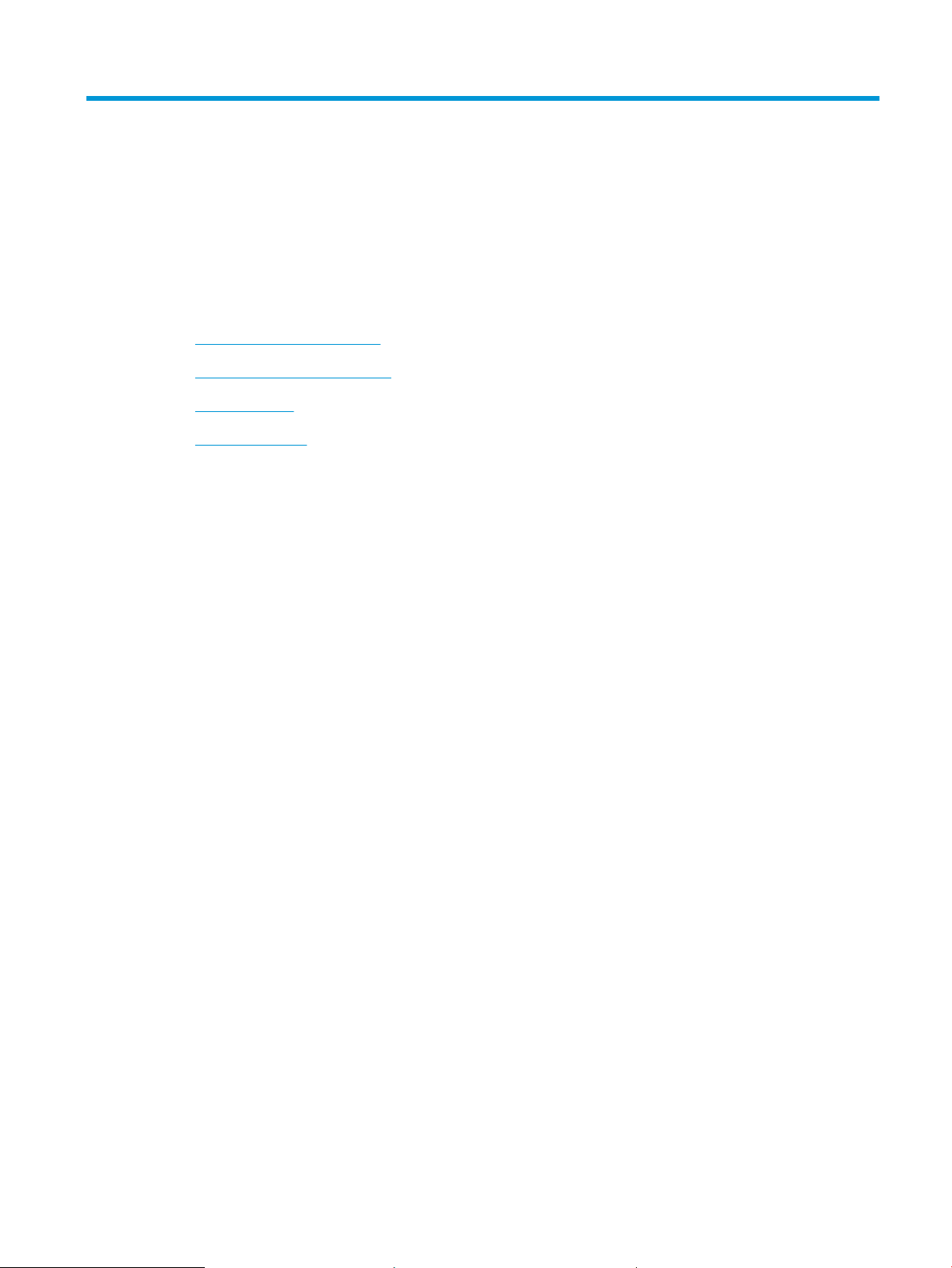
1 Kort om produktet
●
Sammenligning av produkter
●
Produktet sett forfra og bakfra
●
Kontrollpanelet
●
Produktrapporter
NOWW 1
Page 12
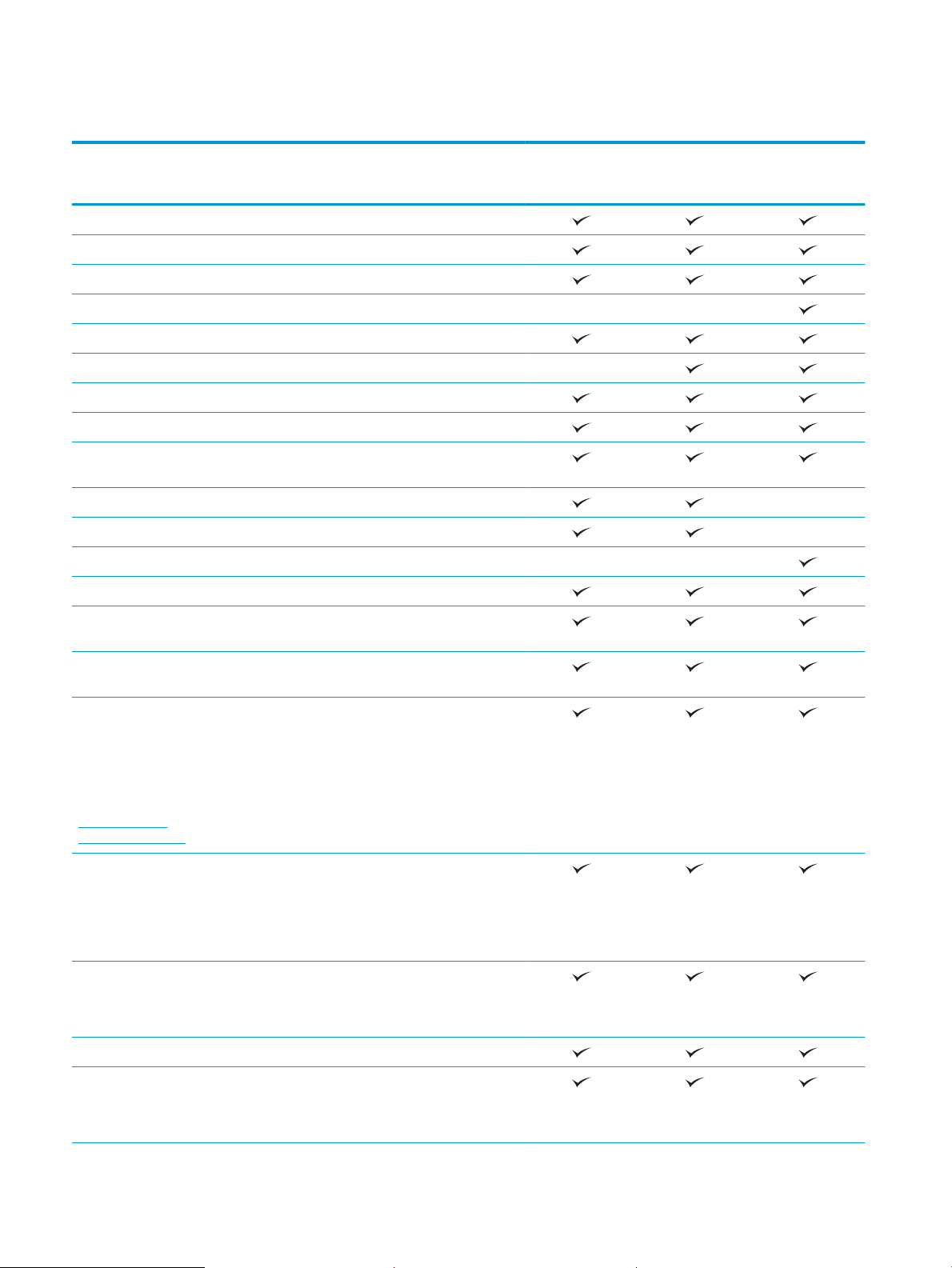
Sammenligning av produkter
M712n
Papirhåndtering Sku 1 (kapasitet på 100 ark)
Sku 2 (kapasitet på 250 ark)
Sku 3 (kapasitet på 250 ark)
Sku 4 (ekstrautstyr, kapasitet på 500 ark)
Standard utsku (kapasitet på 250 ark)
Automatisk tosidig utskrift
Tilkobling USB 2.0 med høy hastighet
10/100/1000 Ethernet LAN-tilkobling med IPv4 og IPv6
USB-port med enkel tilgang for utskrift uten
datamaskin, og for oppgradering av fastvaren
Minne 512 MB DIMM
Lager 16 GB Solid-State minnemodul
320 GB HP sikker harddisk med høy ytelse
Kontrollpaneldisplay 4-linjers LCD med numerisk tastatur med 10 taster
Skriv ut Skriver ut 41 sider per minutt (spm) på papir i A4-
størrelse og 40 spm på papir i Letter-størrelse
CF235A
M712dn
CF236A
M712xh
CF238A
Utskrift fra USB-enhet med enkel tilgang (ingen
datamaskin kreves)
Operativsystemer som
støttes
MERK: Hvis du vil ha en
oversikt over
operativsystemer som
støttes nå, kan du gå til
www.hp.com/go/
lj700M712_software.
Windows XP SP2 og nyere, 64-biters (bare skriverdriver,
Windows Vista, 32-biters og 64-biters
Windows 7, 32-biters og 64-biters
Windows 8, 32-biters og 64-biters
Windows XP SP2 og nyere, 32-biters
MERK: Microsoft sluttet å gi generell støtte for
Windows XP i april 2009. HP fortsetter etter beste evne
å tilby støtte for det avviklede operativsystemet XP.
støttes ikke av programvaren som er installert)
MERK: Microsoft sluttet å gi generell støtte for
Windows XP i april 2009. HP fortsetter etter beste evne
å tilby støtte for det avviklede operativsystemet XP.
MERK: Windows Vista Starter støttes ikke av
installeringsprogrammet eller skriverdriveren.
MERK: Installeringsprogrammet støtter ikke 64-biters
versjonen, men skriverdriven støtter den.
2 Kapittel 1 Kort om produktet NOWW
Page 13
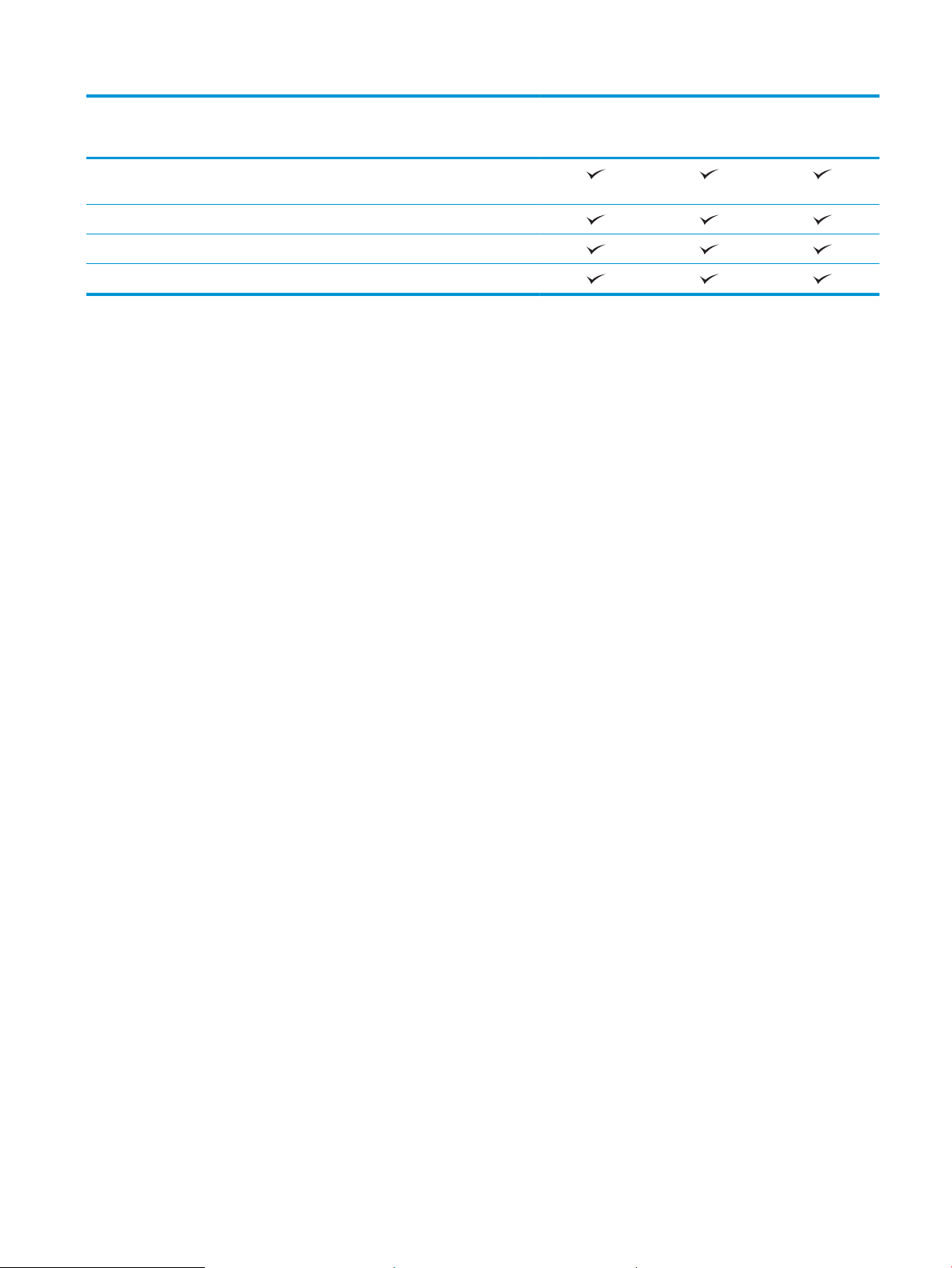
M712n
M712dn
M712xh
Windows Server 2003 SP 1 og nyere, 32-biters og 64-
biters
Windows 2008, 32-biters og 64-biters
Windows 2008 R2, 64-biters
Mac OS X 10.6, 10.7 og 10.8
CF235A
CF236A
CF238A
NOWW Sammenligning av produkter 3
Page 14
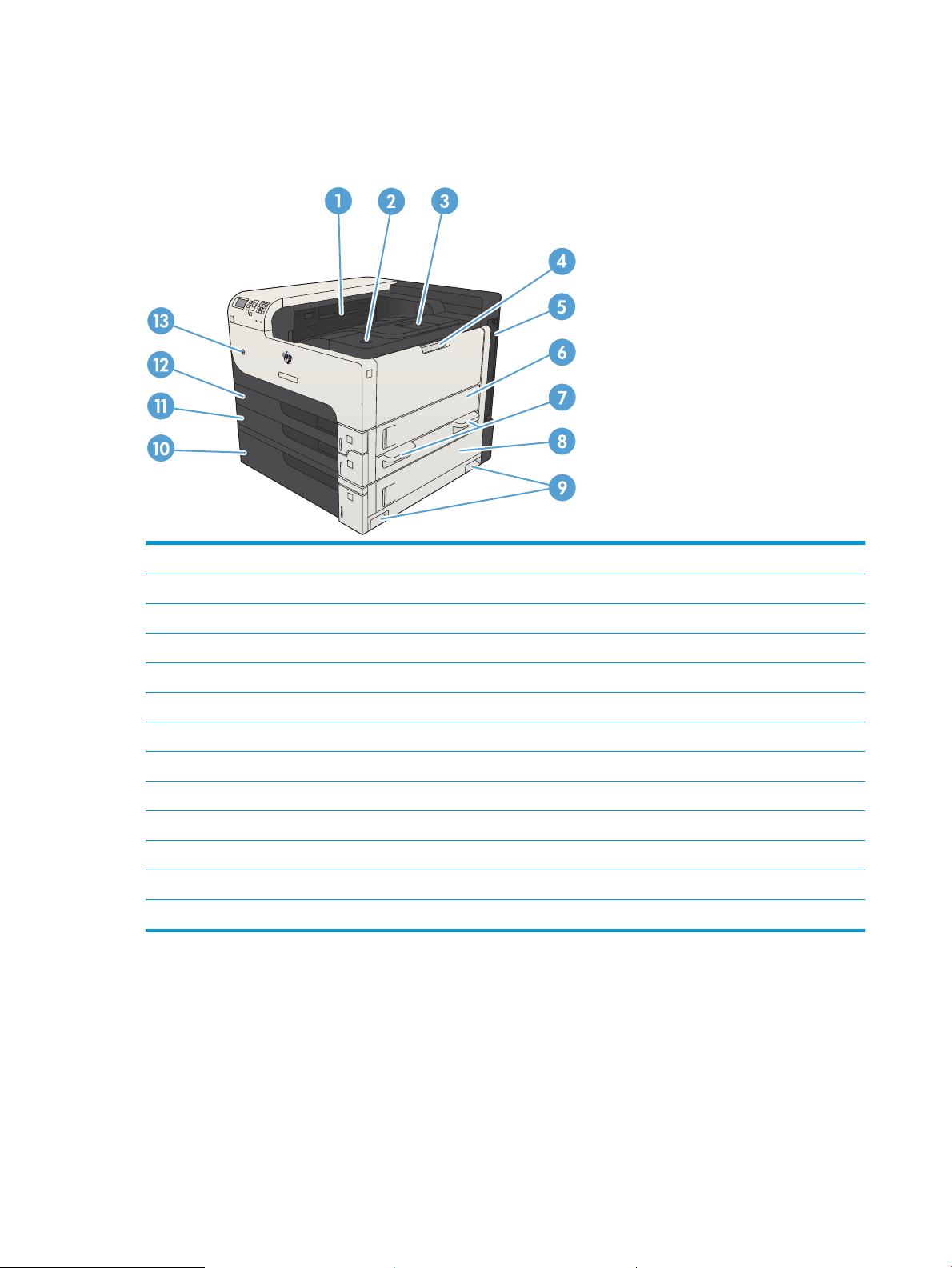
Produktet sett forfra og bakfra
Produktet sett forfra fra høyre
1 Utsku
2 Utløserknapp for tonerkassettdeksel
3 Forlengelse av utsku
4 Sku 1
5 Formaterer (med grensesnittporter)
6 Høyre tilgangsdeksel
7 Håndtak for løfting av produktet
8 Deksel for tilgang til fastkjørt papir i 500-arks sku
9 Håndtak for løfting av produktet
10 500-arks sku (ekstrautstyr, følger med M712xh-modellen)
11 Sku 3
12 Sku 2
13 Av/på-knapp
4 Kapittel 1 Kort om produktet NOWW
Page 15
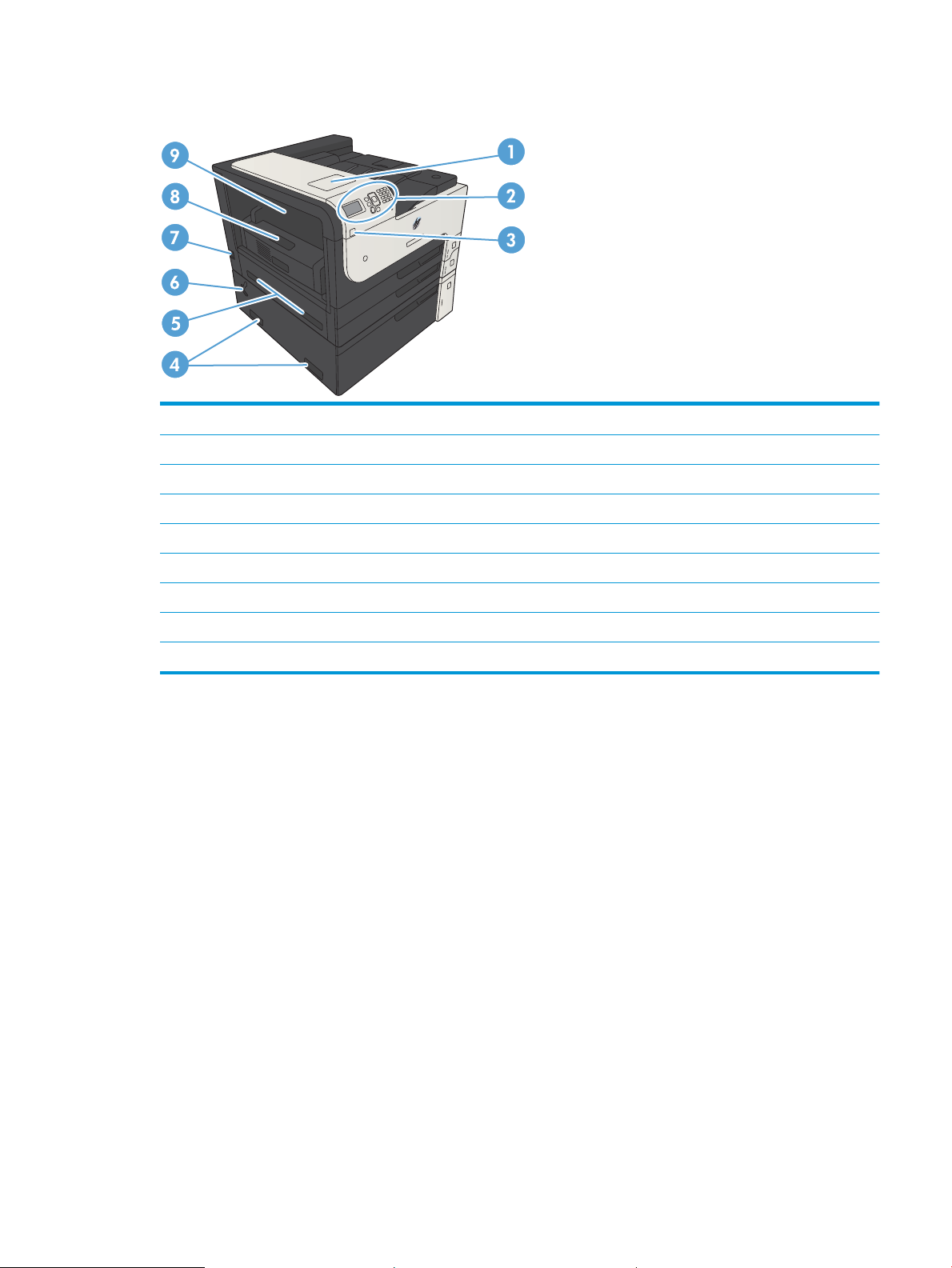
Produktet sett forfra fra venstre
1 Lomme for integrering av maskinvare (for tilkobling av tredjepartsenheter)
2 Kontrollpanelet
3 USB-port med enkel tilgang (for utskrift uten datamaskin, og for oppgradering av fastvaren)
4 Håndtak for løfting av produktet
5 Håndtak for løfting av produktet
6 Spake for å låse 500-arks skuen til produktet
7 Strømtilkobling
8 Tosidigenhet (følger med modellene M712dn og M712xh)
9 Tilgangsdeksel for varmeelement
NOWW Produktet sett forfra og bakfra 5
Page 16
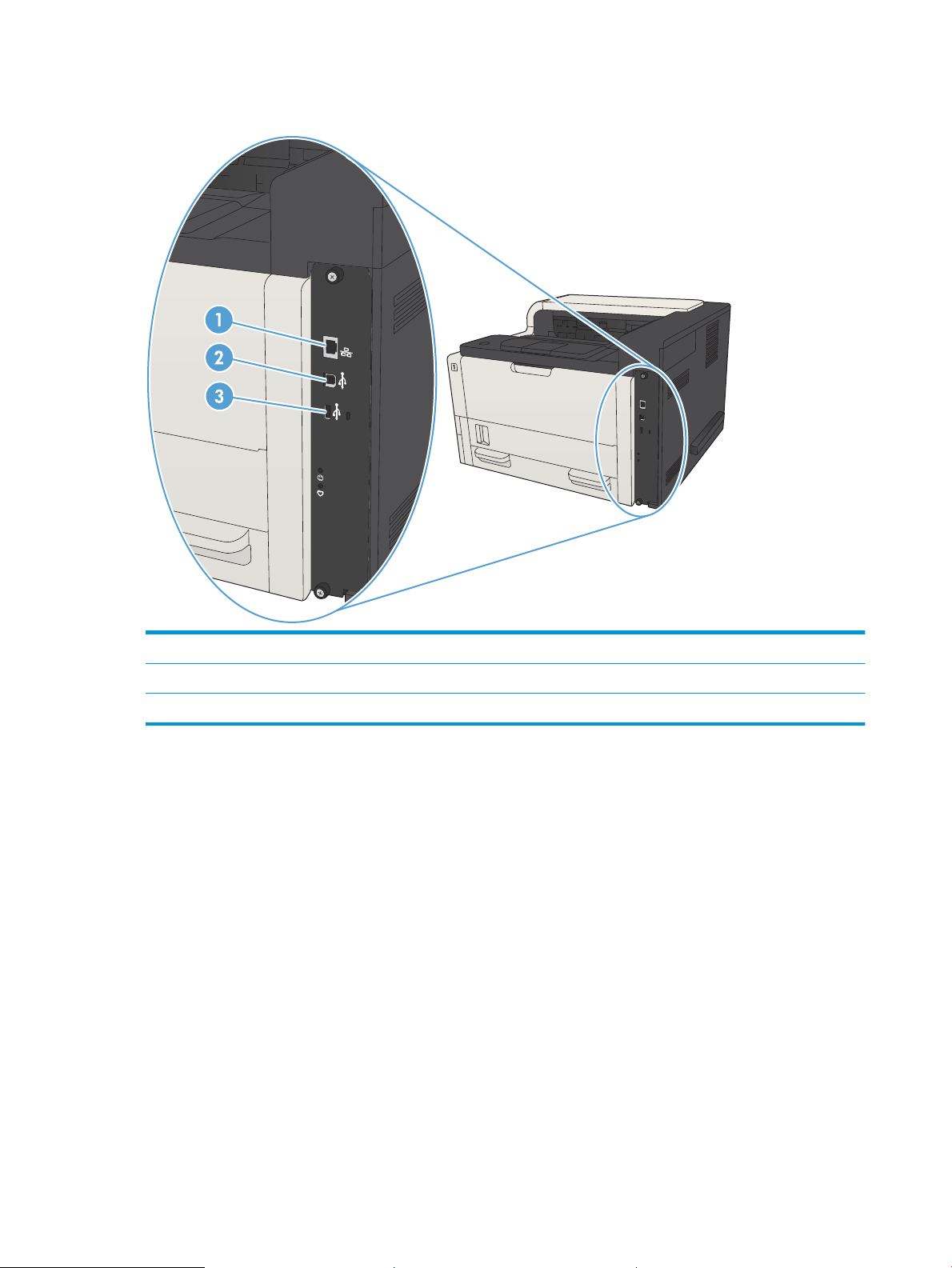
Grensesnittporter
1 Ethernet-nettverksport for LAN (Local Area Network) (RJ-45)
2 Høyhastighets-USB 2.0-utskriftsport
3 USB-port for tilkobling av eksterne USB-enheter
6 Kapittel 1 Kort om produktet NOWW
Page 17

Plassering av serienummer og modellnummer
Serie- og modellnummer nner du på en identikasjonsetikett bak på produktet. Serienummeret inneholder
informasjon om opprinnelsesland/-region, produktversjonen, produksjonskode og produksjonsnummeret på
produktet.
Modellnavn Modellnummer
M712n CF235A
M712dn CF236A
M712xh CF238A
NOWW Produktet sett forfra og bakfra 7
Page 18
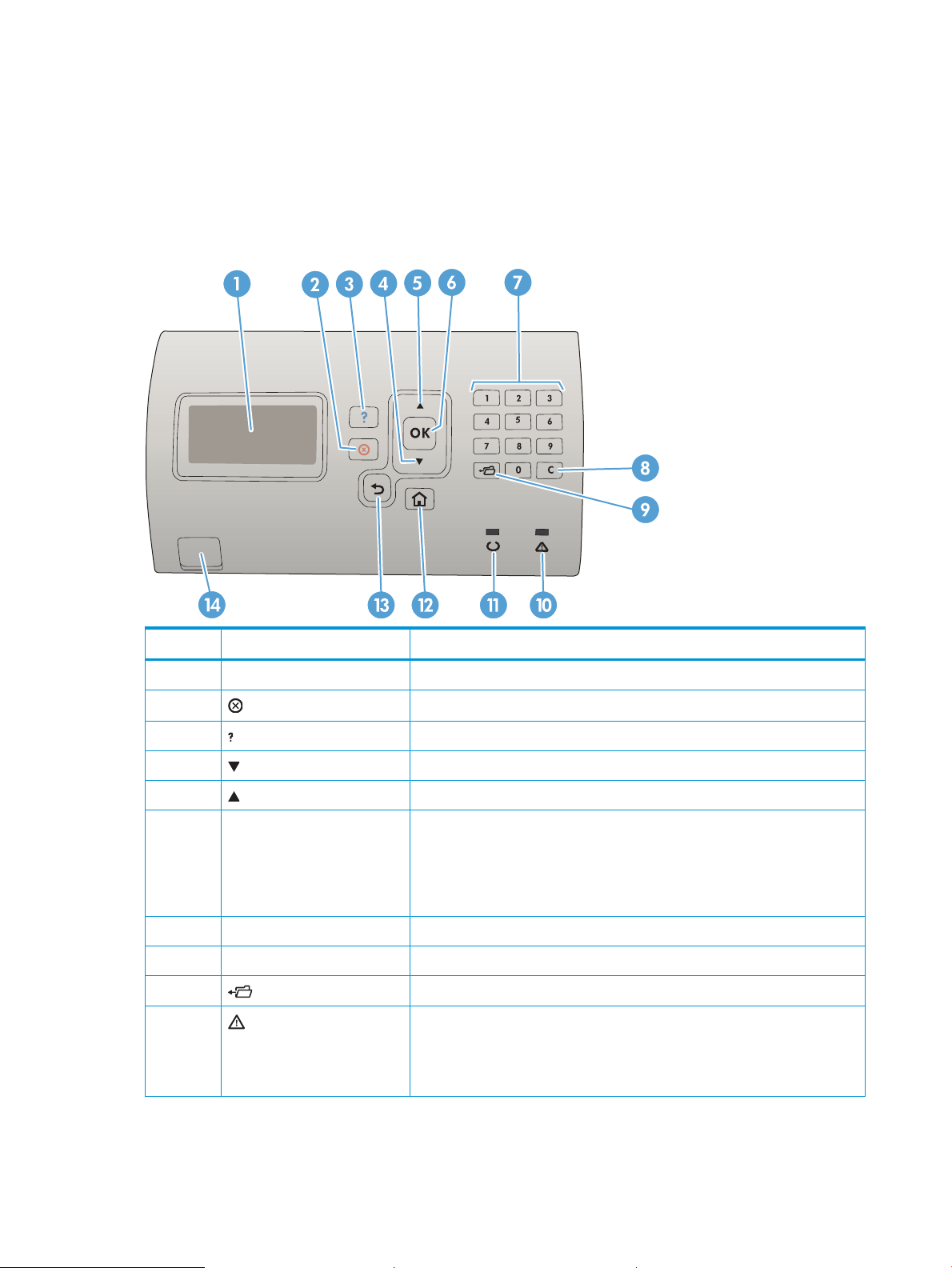
Kontrollpanelet
Kontrollpaneloversikt
Bruk kontrollpanelet til å få informasjon om produktet og jobbstatus og til å kongurere produktet.
Nummer Knapp eller lampe Funksjon
1 Kontrollpaneldisplay Viser statusinformasjon, menyer, hjelpeinformasjon og feilmeldinger
2
3 Hjelp-knapp Gir deg informasjon om meldingen i vinduet på kontrollpanelet.
4 Pil ned Navigerer til det neste elementet i en liste, eller senker verdien for tall.
5 Pil opp Navigerer til det forrige elementet i en liste, eller øker verdien for tall.
6 OK-knapp
7 Talltastatur Registrerer tall
8 Slett-knappen Tilbakestiller verdier til standardverdiene og avslutter hjelpeskjermbildet
9 Mappe-knapp Gir rask tilgang til menyen Hent jobb
10
Stopp-knapp
Obs!-lampe
Avbryter utskriftsjobben som pågår, og sletter sidene fra produktet
●
Lagrer den valgte verdien for et element.
●
Utfører handlingen som er knyttet til elementet som er merket i vinduet på
kontrollpanelet.
●
Fjerner en feiltilstand når tilstanden er fjernbar.
●
På: Produktet har støtt på et problem. Se kontrollpaneldisplayet.
●
Av: Produktet virker uten feil.
●
Blinker: Handling kreves. Se kontrollpaneldisplayet.
8 Kapittel 1 Kort om produktet NOWW
Page 19
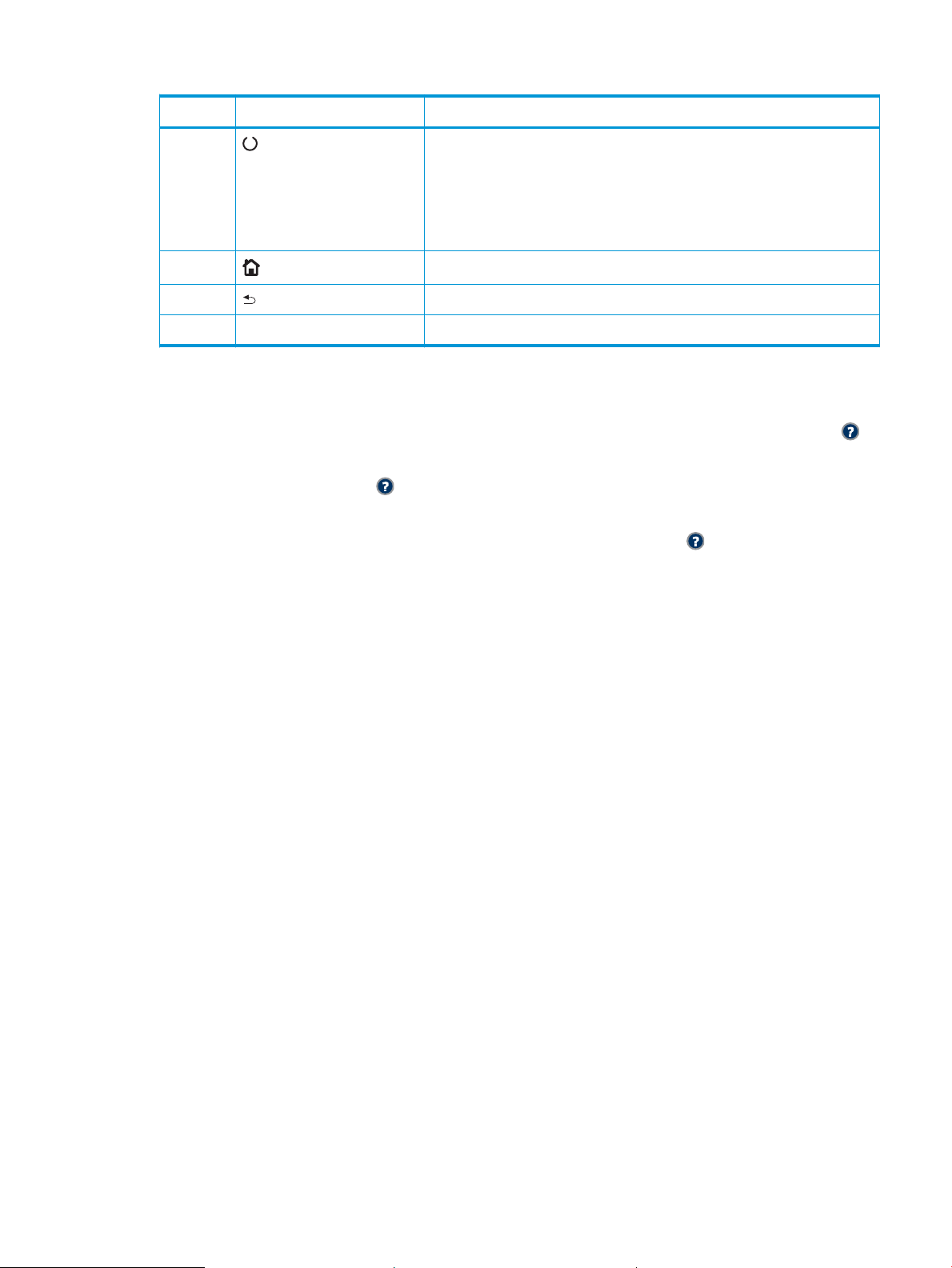
Nummer Knapp eller lampe Funksjon
11 Klar-lampe
12
13 Tilbake-knapp Går ett nivå opp i menytreet, eller går ett tall tilbake.
14 USB for enkel tilgang For utskrift uten datamaskin
Hjem-knapp
Hjelp på kontrollpanelet
Produktet har et innebygd hjelpesystem som forklarer hvordan du bruker hvert skjermbilde. Trykk på Hjelp på
kontrollpanelet for å åpne hjelpesystemet.
I enkelte skjermbilder åpner Hjelp -knappen en global meny der du kan søke etter spesielle emner. Du kan bla
gjennom menystrukturen ved å trykke på pilknappene på kontrollpanelet.
For skjermbilder som inneholder innstillinger for enkeltstående jobber, åpner Hjelp -knappen et emne som
forklarer alternativene for dette skjermbildet.
●
På: Produktet er aktivert og klart til å motta data for utskrift.
●
Av: Produktet kan ikke motta data fordi det er deaktivert (stanset), eller det har
oppstått en feil.
●
Blinker: Produktet deaktiveres. Produktet stanser behandlingen av gjeldende
jobb og støter ut alle aktive sider fra papirbanen.
Åpner og lukker menyene.
NOWW Kontrollpanelet 9
Page 20
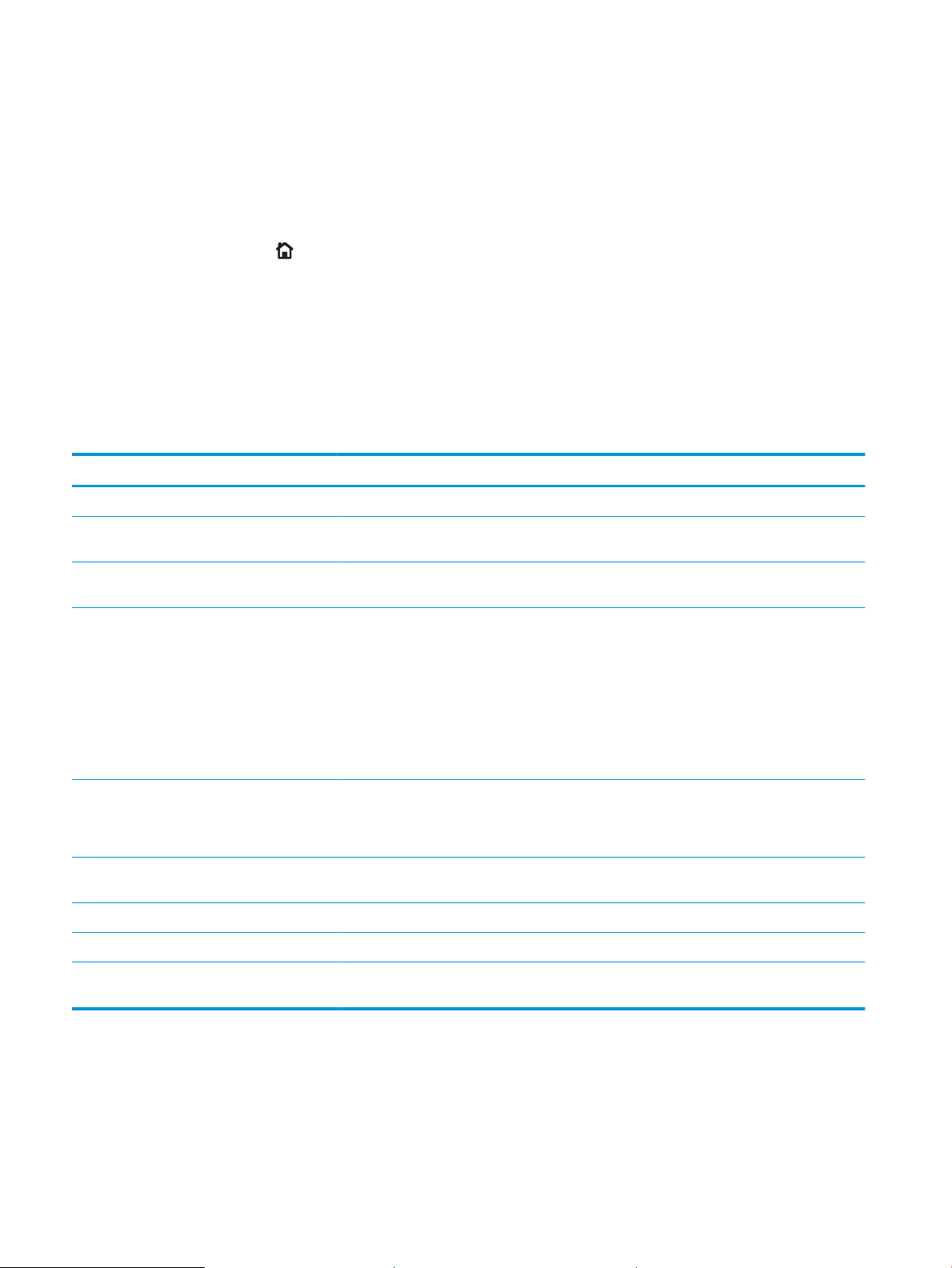
Produktrapporter
Produktrapportene inneholder opplysninger om produktet og gjeldende kongurasjon. Bruk følgende
fremgangsmåte for å skrive ut rapportene:
1. Trykk på Hjem -knappen på produktets kontrollpanel.
2. Åpne følgende menyer:
●
Administrasjon
●
Rapporter
3. Velg navnet på rapporten du vil gjennomgå, gå opp til alternativet Skrive ut, og trykk deretter på OK-
knappen for å skrive ut rapporten.
Tabell 1-1 Rapporter-menyen
Første nivå Andre nivå Beskrivelse
Kongurasjons-/statussider Oversikt over Administrasjon-menyen Viser strukturen til menyen Administrasjon.
Side med gjeldende innstillinger Viser gjeldende innstillinger for hvert alternativ
på menyen Administrasjon.
Kongurasjonsside Viser produktinnstillingene og tilbehør som er
installert.
Statusside for rekvisita Viser omtrentlig gjenværende levetid for
rekvisitaenheter og gir statistikk over totalt antall
sider og jobber som er behandlet, serienummer,
sideantall og vedlikeholdsinformasjon.
HP oppgir omtrentlige verdier for gjenværende
levetid for rekvisitaenhetene som en hjelp for
kunden. De faktiske nivåene av gjenværende
rekvisita kan avvike fra de omtrentlige verdiene
som oppgis.
Forbruksside Viser antall for alle papirstørrelser som er kjørt
gjennom produktet, angir om utskriftene var
enkeltsidige eller tosidige, og viser totalt antall
sider.
Filkatalogside Viser lnavnet og mappenavnet for ler som er
lagret i produktminnet.
Statusside for webtjenester Viser produktets registrerte webtjenester.
Andre sider PCL-skriftliste Skriver ut tilgjengelige PCL-skrifter.
PS-skriftliste Skriver ut tilgjengelige HP PostScript nivå 3-
emuleringsskrifter.
10 Kapittel 1 Kort om produktet NOWW
Page 21
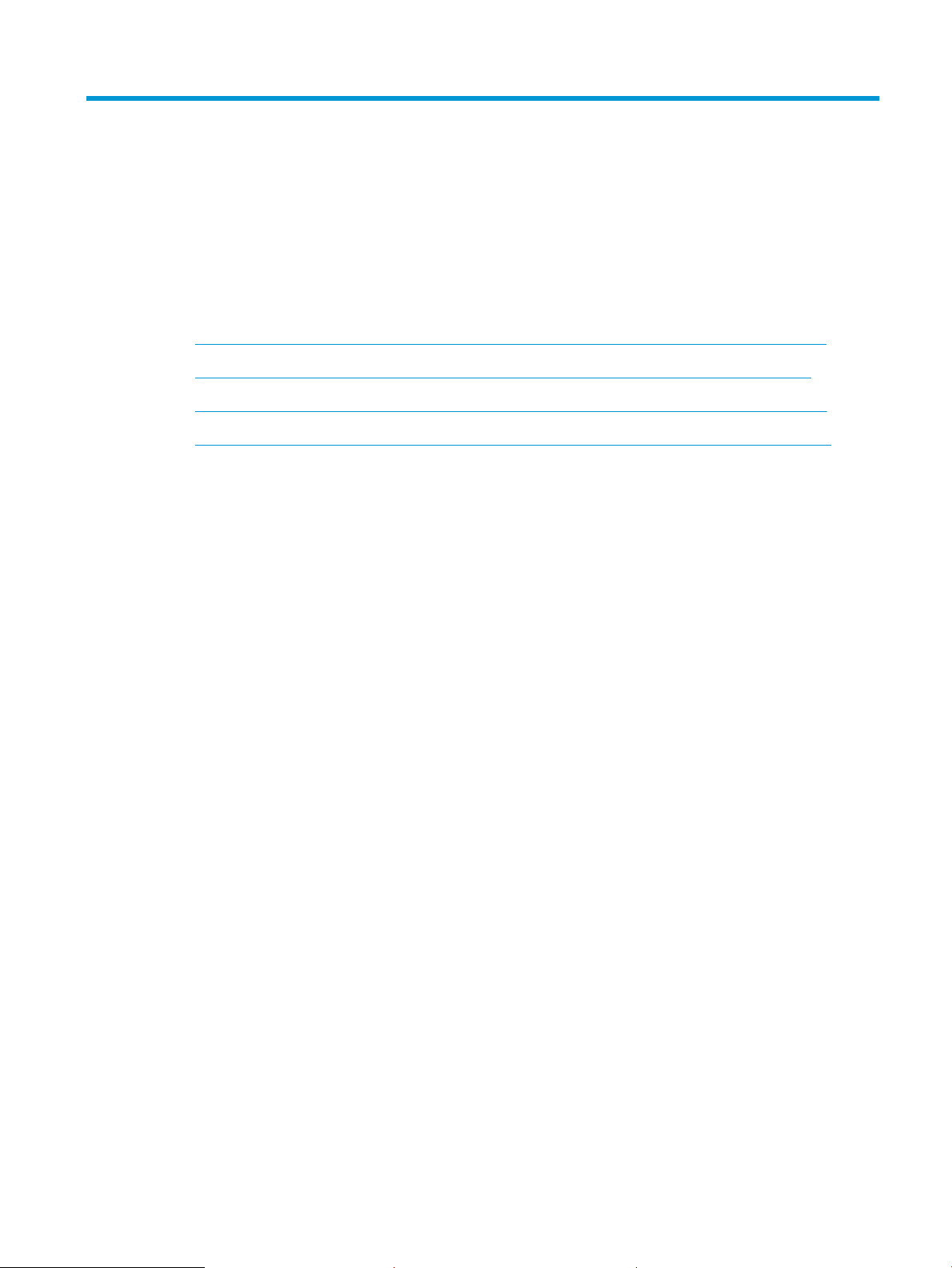
2 Koble til produktet og installere programvaren
●
Koble produktet til en datamaskin ved hjelp av en USB-kabel og installere programvaren (Windows)
●
Koble produktet til et nettverk ved hjelp av nettverkskabel og installere programvaren (Windows)
●
Koble produktet til en datamaskin ved hjelp av en USB-kabel og installere programvaren (Mac OS X)
●
Koble produktet til et nettverk ved hjelp av en nettverkskabel og installere programvaren (Mac OS X)
NOWW 11
Page 22
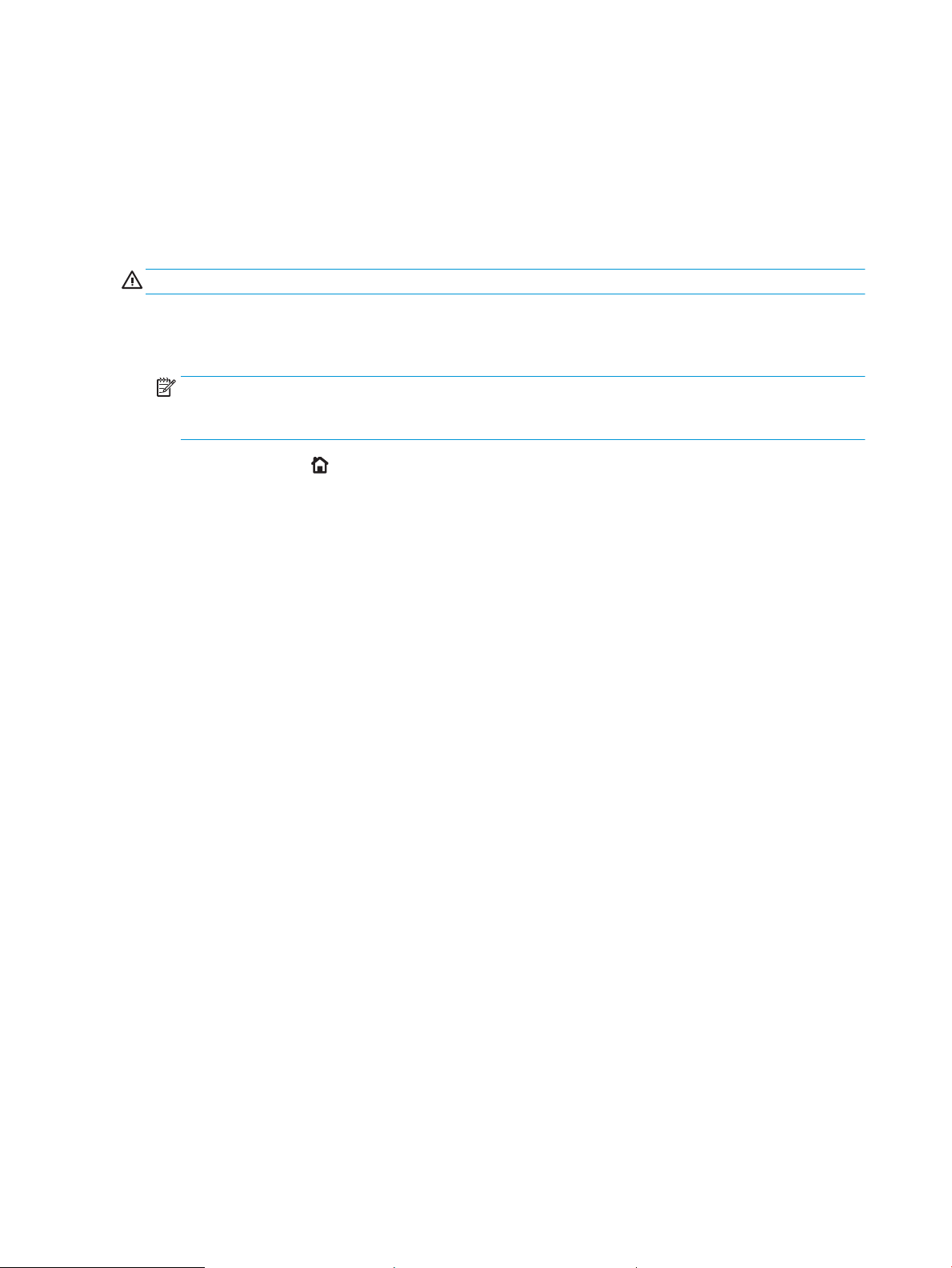
Koble produktet til en datamaskin ved hjelp av en USB-kabel og installere programvaren (Windows)
Dette produktet støtter USB 2.0-tilkobling. Bruk en USB-kabel av typen A til B. HP anbefaler at du bruker en
kabel som ikke er lengre enn 2 m.
FORSIKTIG: Ikke koble til USB-kabelen før du blir bedt om det under installeringen.
1. Lukk alle åpne programmer på datamaskinen.
2. Bekreft at produktet er i Klar-tilstand.
MERK: Når produktet er koblet til med en USB-kabel, krever programvareinstallasjonsprosessen at
produktet er slått på og i Klar-tilstand. Kongurer følgende innstilling slik at produktet våkner fra
hvilemodus under programvareinstallasjonsprosessen og når det mottar en utskriftsjobb:
a. Trykk på Hjem på kontrollpanelet.
b. Åpne følgende menyer:
–
Administrasjon
–
Generelle innstillinger
–
Strøminnstillinger
–
Innstillinger for dvaletid
–
Wake/Auto på hendelser
c. Velg alternativet Alle hendelser, og trykk deretter på OK-knappen.
3. Installer programvaren fra CDen, og følg instruksjonene på skjermen.
4. Når du blir bedt om det, velger du alternativet Koble direkte til denne datamaskinen ved hjelp av en USB-
kabel og klikker deretter på Neste.
12 Kapittel 2 Koble til produktet og installere programvaren NOWW
Page 23
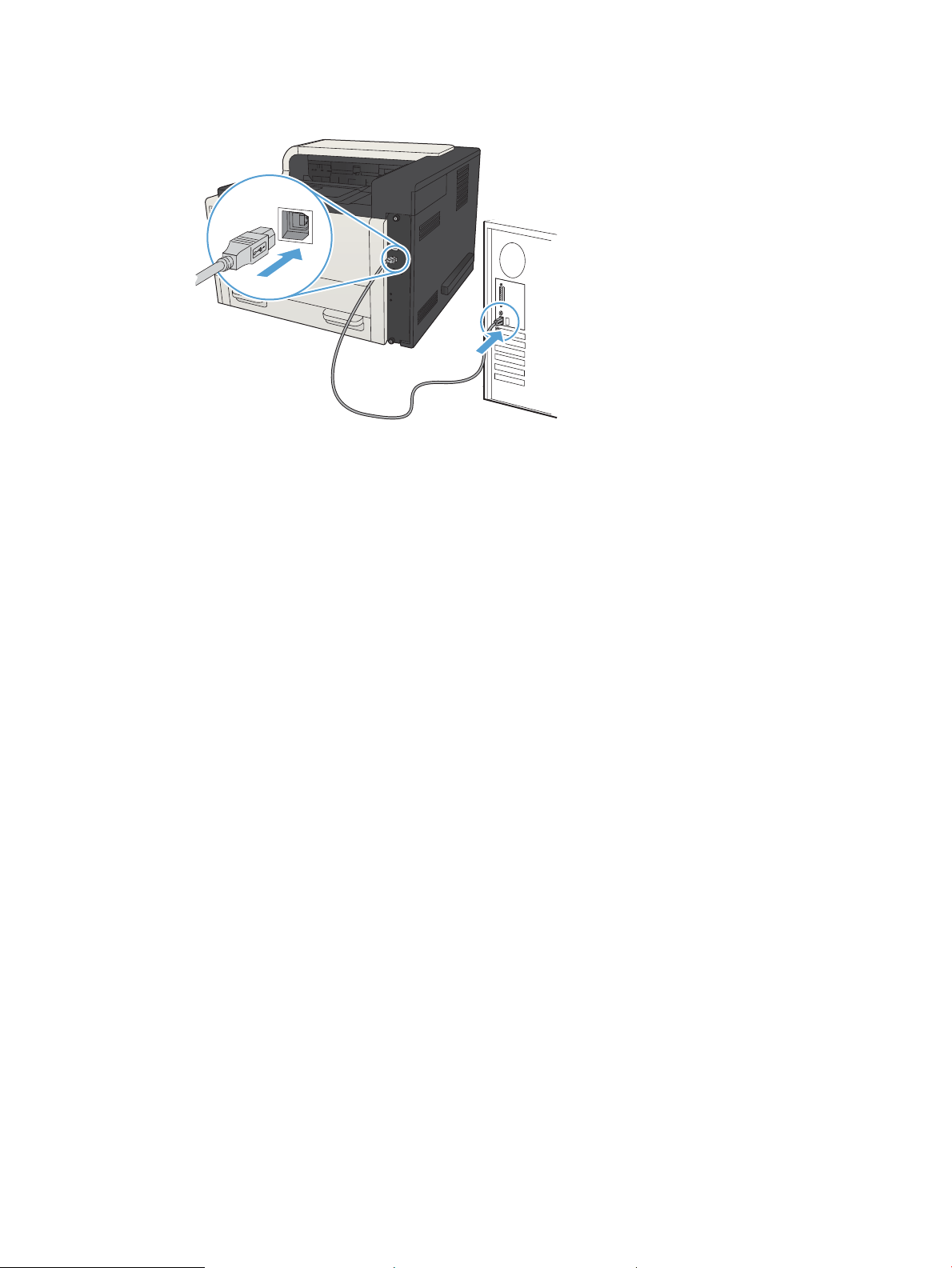
5. Koble USB-kabelen til produktet og datamaskinen når du blir bedt om det under installeringen.
6. Når installasjonen er ferdig, kan du klikke på knappen Avslutt eller på knappen Flere alternativer for å
installere mer programvare eller kongurere funksjoner for grunnleggende digital sending for produktet.
7. Skriv ut en side fra et hvilket som helst program for å kontrollere at programvaren er riktig installert.
NOWW Koble produktet til en datamaskin ved hjelp av en USB-kabel og installere programvaren (Windows) 13
Page 24
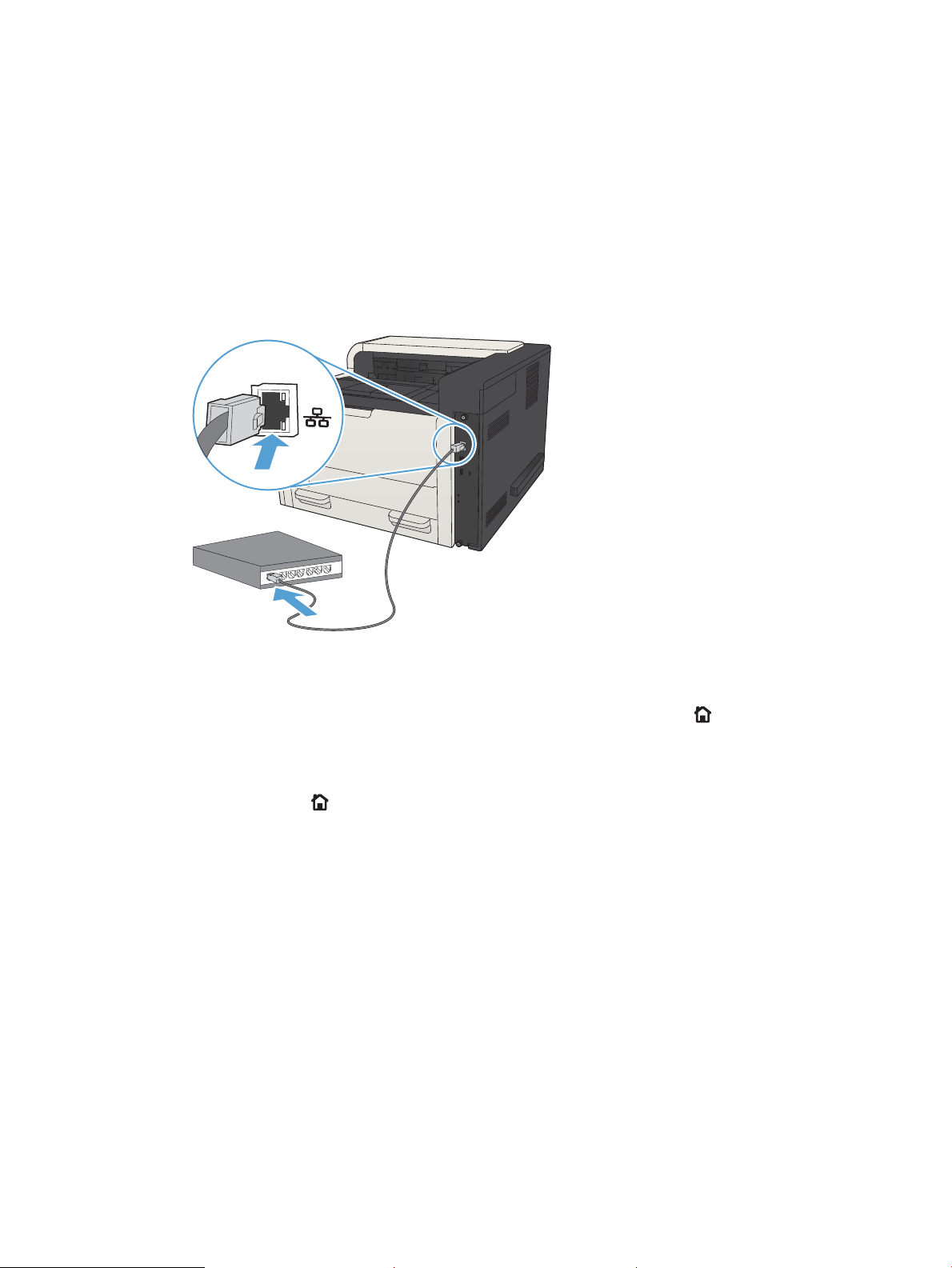
Koble produktet til et nettverk ved hjelp av nettverkskabel og installere programvaren (Windows)
Kongurere IP-adressen
1. Kontroller at produktet er slått på, og at meldingen Klar vises på skjermen på produktets kontrollpanel.
2. Koble nettverkskabelen til produktet og til nettverket.
3. Vent i 60 sekunder før du fortsetter. I løpet av denne tiden registrerer nettverket produktet og tildeler en
IP-adresse eller et vertsnavn for produktet.
4. Hvis du vil identisere produktets IP-adresse eller vertsnavn, trykker du på Hjem -knappen på
produktets kontrollpanel, åpner Slik kobler du til-menyen og velger Nettverksadresse-alternativet.
Du kan også nne IP-adressen eller vertsnavnet ved å skrive ut en kongurasjonsside.
a. Trykk på Hjem på kontrollpanelet.
b. Åpne følgende menyer:
●
Administrasjon
●
Rapporter
●
Kongurasjons-/statussider
c. Velg alternativet Kongurasjonsside.
d. Bla deg frem til alternativet Skrive ut, og trykk deretter på OK-knappen.
14 Kapittel 2 Koble til produktet og installere programvaren NOWW
Page 25
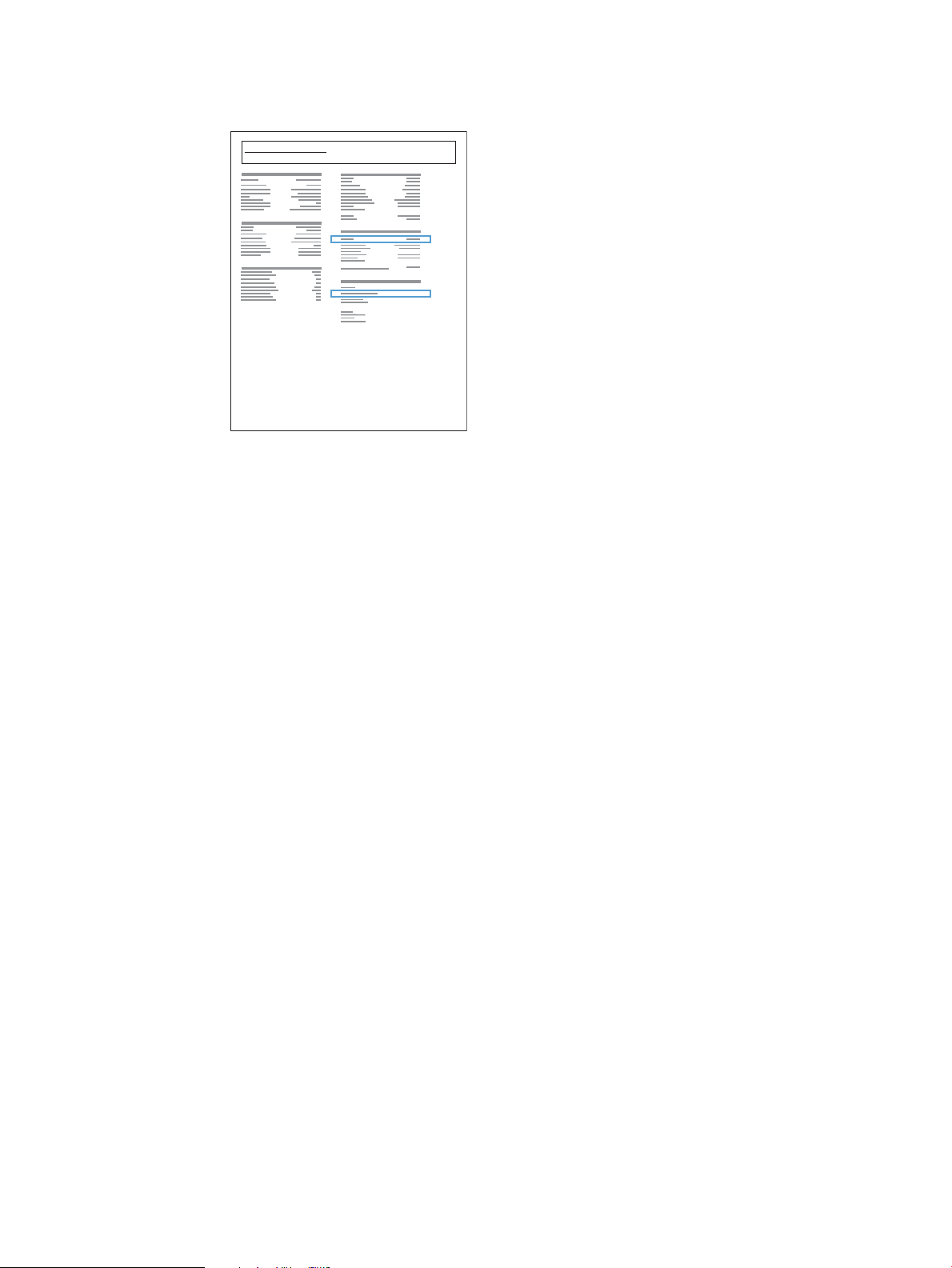
e. Finn IP-adressen på Jetdirect-siden.
Jetdirect Page
HP Color LaserJet
Page 1
5. IPv4: Hvis IP-adressen er 0.0.0.0, 192.0.0.192 eller 169.254.x.x, må du kongurere IP-adressen manuelt.
Hvis ikke var nettverkskongurasjonen vellykket.
IPv6: Hvis IP-adressen begynner med fe80:, skal produktet kunne skrive ut. Hvis ikke må du kongurere IPadressen manuelt.
Installere programvaren
1. Lukk alle programmer på datamaskinen.
2. Installer programvaren fra CDen.
3. Følg instruksjonene på skjermen.
4. Velg alternativet Koble til gjennom et kablet nettverk når du blir bedt om det.
5. På listen over tilgjengelige produkter velger du det som har riktig IP-adresse. Hvis produktet ikke er oppført
på listen, angir du produktets IP-adresse, vertsnavn eller maskinvareadresse manuelt.
6. Når installasjonen er ferdig, kan du klikke på knappen Avslutt eller på knappen Flere alternativer for å
installere mer programvare eller kongurere funksjoner for grunnleggende digital sending for produktet.
7. Skriv ut en side fra et hvilket som helst program for å kontrollere at programvaren er riktig installert.
NOWW Koble produktet til et nettverk ved hjelp av nettverkskabel og installere programvaren (Windows) 15
Page 26
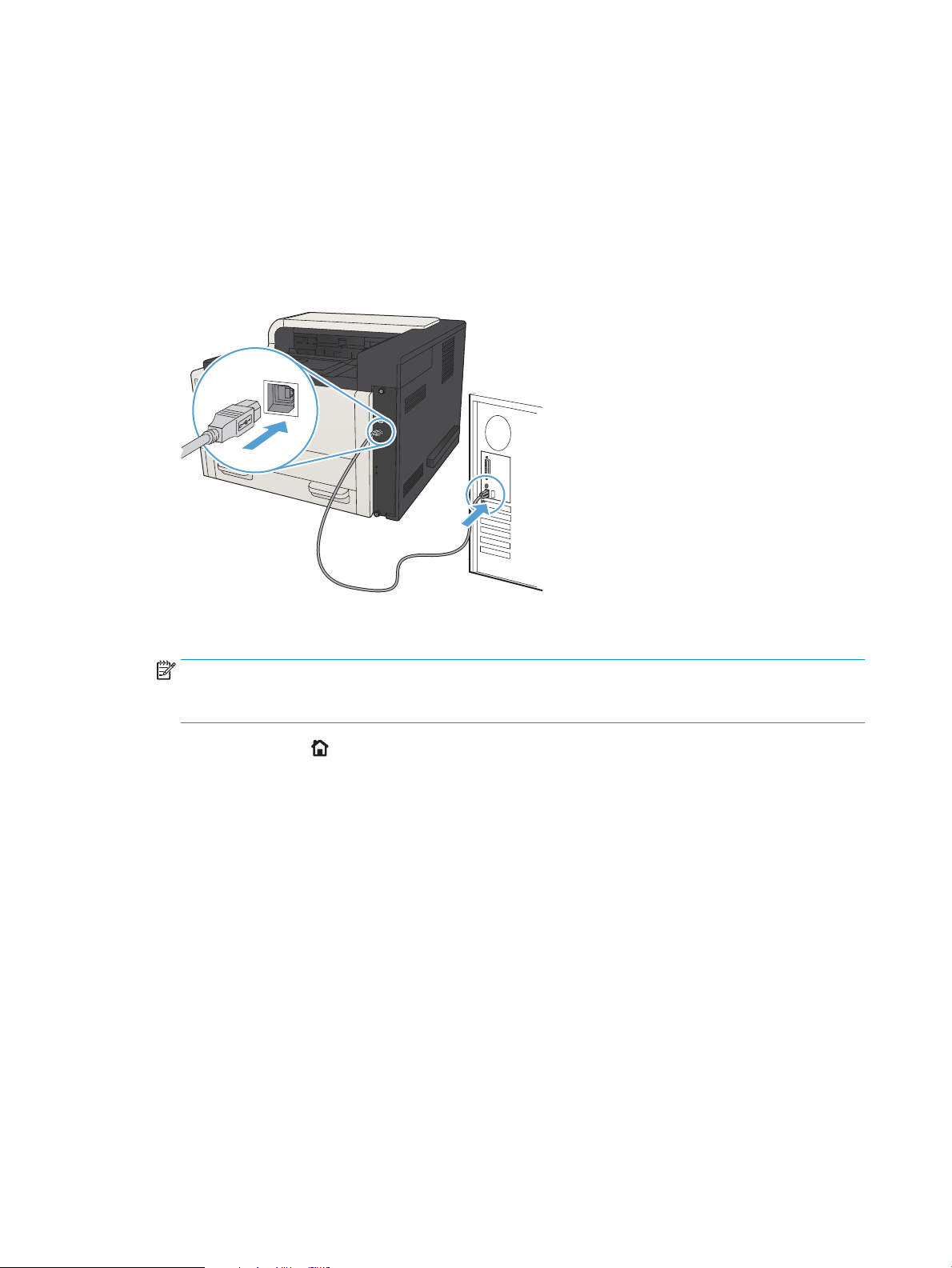
Koble produktet til en datamaskin ved hjelp av en USB-kabel og installere programvaren (Mac OS X)
Dette produktet støtter USB 2.0-tilkobling. Bruk en USB-kabel av typen A til B. HP anbefaler at du bruker en
kabel som ikke er lengre enn 2 m.
1. Koble USB-kabelen til produktet og til datamaskinen.
2. Bekreft at produktet er i Klar-tilstand.
MERK: Når produktet er koblet til med en USB-kabel, krever programvareinstallasjonsprosessen at
produktet er slått på og i Klar-tilstand. Kongurer følgende innstilling slik at produktet våkner fra
hvilemodus under programvareinstallasjonsprosessen og når det mottar en utskriftsjobb:
a. Trykk på Hjem på kontrollpanelet.
b. Åpne følgende menyer:
–
Administrasjon
–
Generelle innstillinger
–
Strøminnstillinger
–
Innstillinger for dvaletid
–
Wake/Auto på hendelser
c. Velg alternativet Alle hendelser, og trykk deretter på OK-knappen.
3. Installer programvaren fra CDen.
4. Klikk på produktikonet, og følg instruksjonene på skjermen.
5. Klikk på Lukk-knappen.
6. Skriv ut en side fra et hvilket som helst program for å kontrollere at programvaren er riktig installert.
16 Kapittel 2 Koble til produktet og installere programvaren NOWW
Page 27
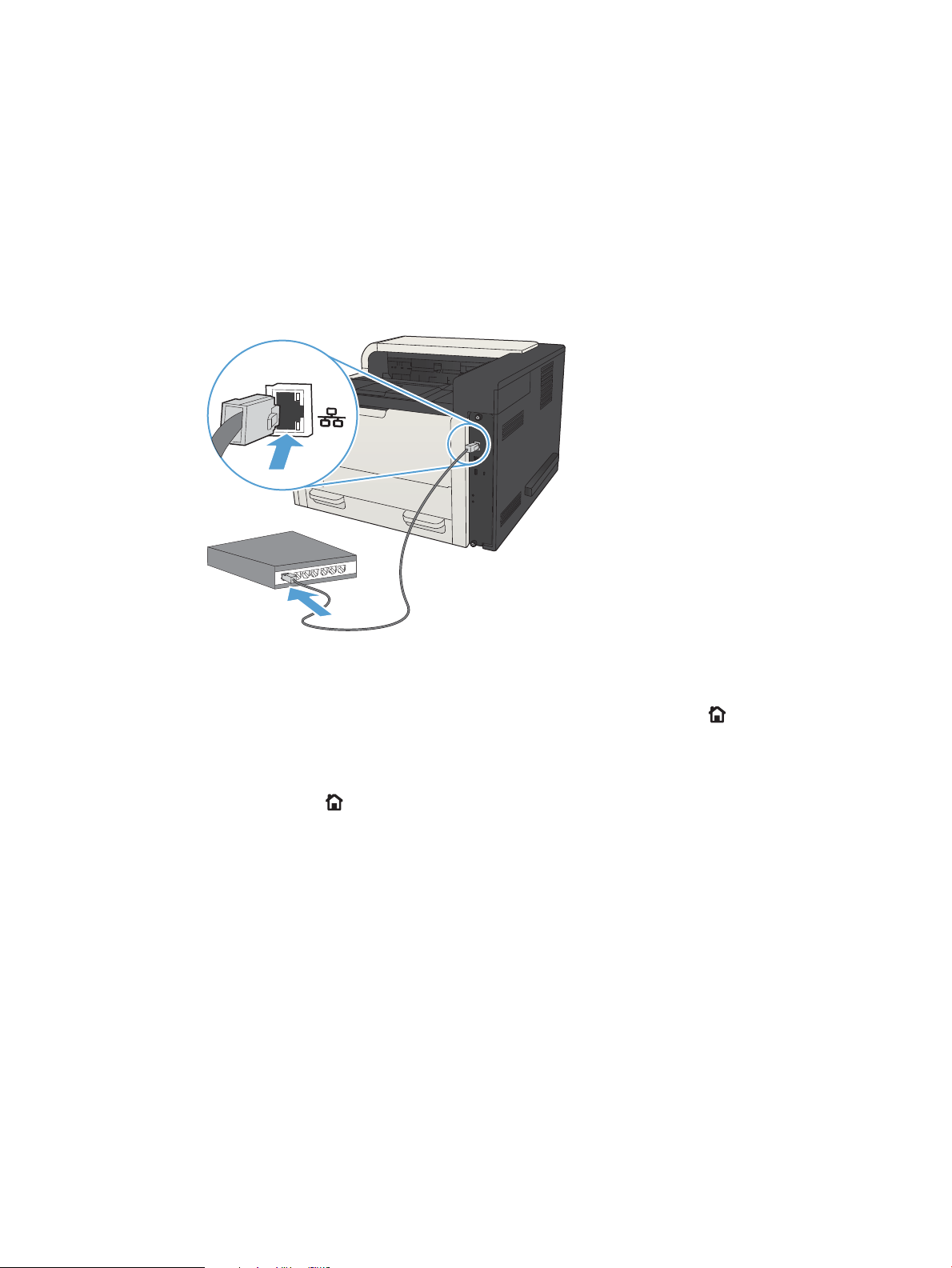
Koble produktet til et nettverk ved hjelp av en nettverkskabel og installere programvaren (Mac OS X)
Kongurere IP-adressen
1. Kontroller at produktet er slått på, og at meldingen Klar vises på skjermen på produktets kontrollpanel.
2. Koble nettverkskabelen til produktet og til nettverket.
3. Vent i 60 sekunder før du fortsetter. I løpet av denne tiden registrerer nettverket produktet og tildeler en
IP-adresse eller et vertsnavn for produktet.
4. Hvis du vil identisere produktets IP-adresse eller vertsnavn, trykker du på Hjem -knappen på
produktets kontrollpanel, åpner Slik kobler du til-menyen og velger Nettverksadresse-alternativet.
Du kan også nne IP-adressen eller vertsnavnet ved å skrive ut en kongurasjonsside.
a. Trykk på Hjem på kontrollpanelet.
b. Åpne følgende menyer:
●
Administrasjon
●
Rapporter
●
Kongurasjons-/statussider
c. Velg alternativet Kongurasjonsside.
d. Bla deg frem til alternativet Skrive ut, og trykk deretter på OK-knappen.
NOWW Koble produktet til et nettverk ved hjelp av en nettverkskabel og installere programvaren (Mac OS X) 17
Page 28
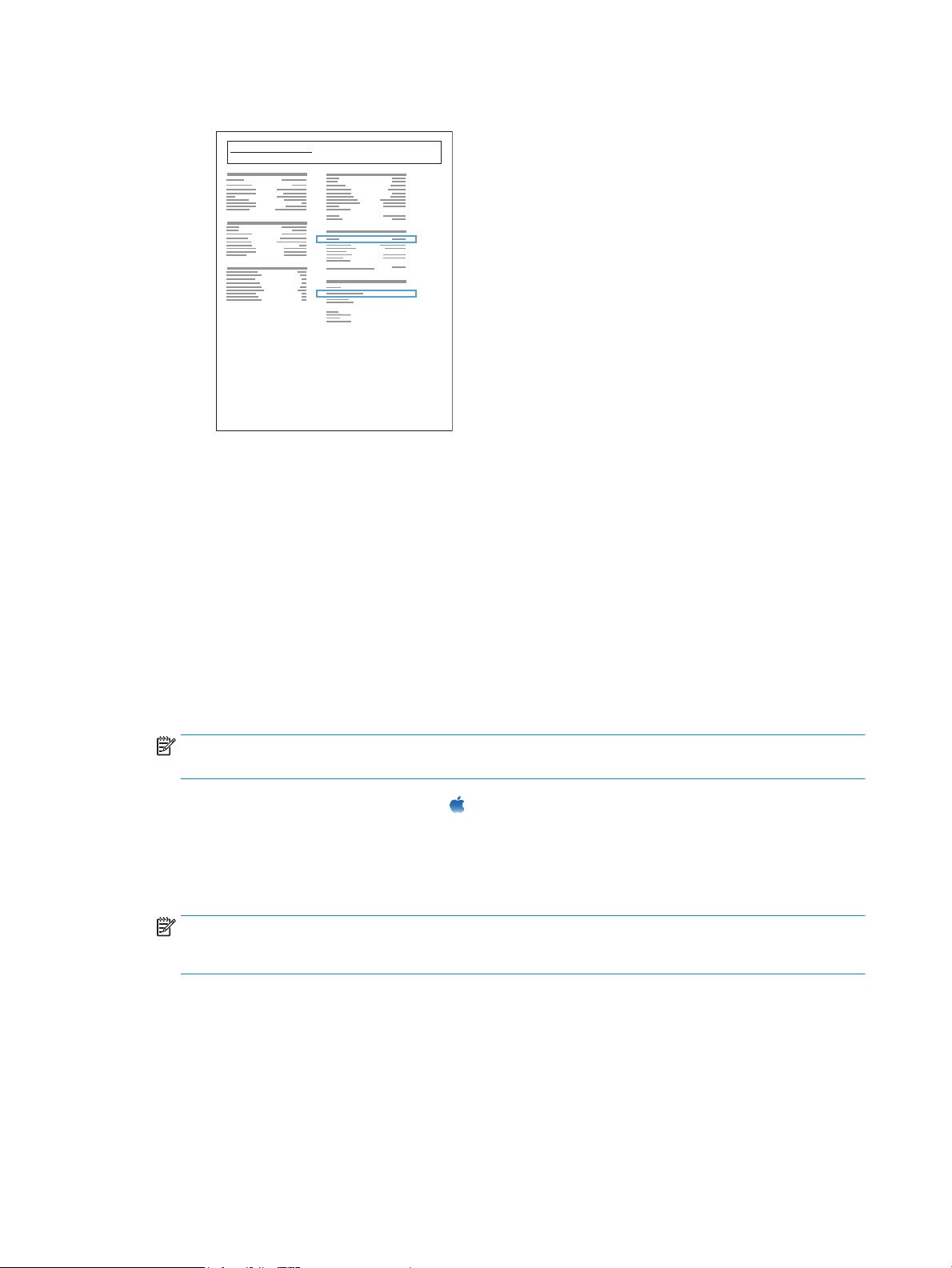
e. Finn IP-adressen på Jetdirect-siden.
Jetdirect Page
HP Color LaserJet
Page 1
5. IPv4: Hvis IP-adressen er 0.0.0.0, 192.0.0.192 eller 169.254.x.x, må du kongurere IP-adressen manuelt.
Hvis ikke var nettverkskongurasjonen vellykket.
IPv6: Hvis IP-adressen begynner med fe80:, skal produktet kunne skrive ut. Hvis ikke må du kongurere IPadressen manuelt.
Installere programvaren
1. Lukk alle programmer på datamaskinen.
2. Installer programvaren fra CDen.
3. Klikk på produktikonet, og følg instruksjonene på skjermen.
4. Klikk på Lukk når installeringen er fullført.
MERK: Fullfør følgende trinn etter at du har fullført installeringen av skriversystemprogramvaren og bare
hvis du kjørte installeringen uten å legge til en skriver.
5. På datamaskinen åpner du menyen Apple . Klikk på menyen Systemvalg, og klikk deretter på ikonet
Utskrift og faks (OS X v10.5 og 10.6) eller ikonet Utskrift og skanning (OS X v10.7).
6. Klikk på plusstegnet (+).
7. Bruk enten Bonjour (standard nettleser) eller IP-utskrift for nettverkstilkoblingen.
MERK: Bonjour er den enkleste og beste metoden hvis produktet er installert på det lokale nettverket.
Du må bruke IP-utskrift hvis produktet skal installeres på et annet nettverk.
Hvis du bruker Bonjour, gjør du følgende:
18 Kapittel 2 Koble til produktet og installere programvaren NOWW
Page 29
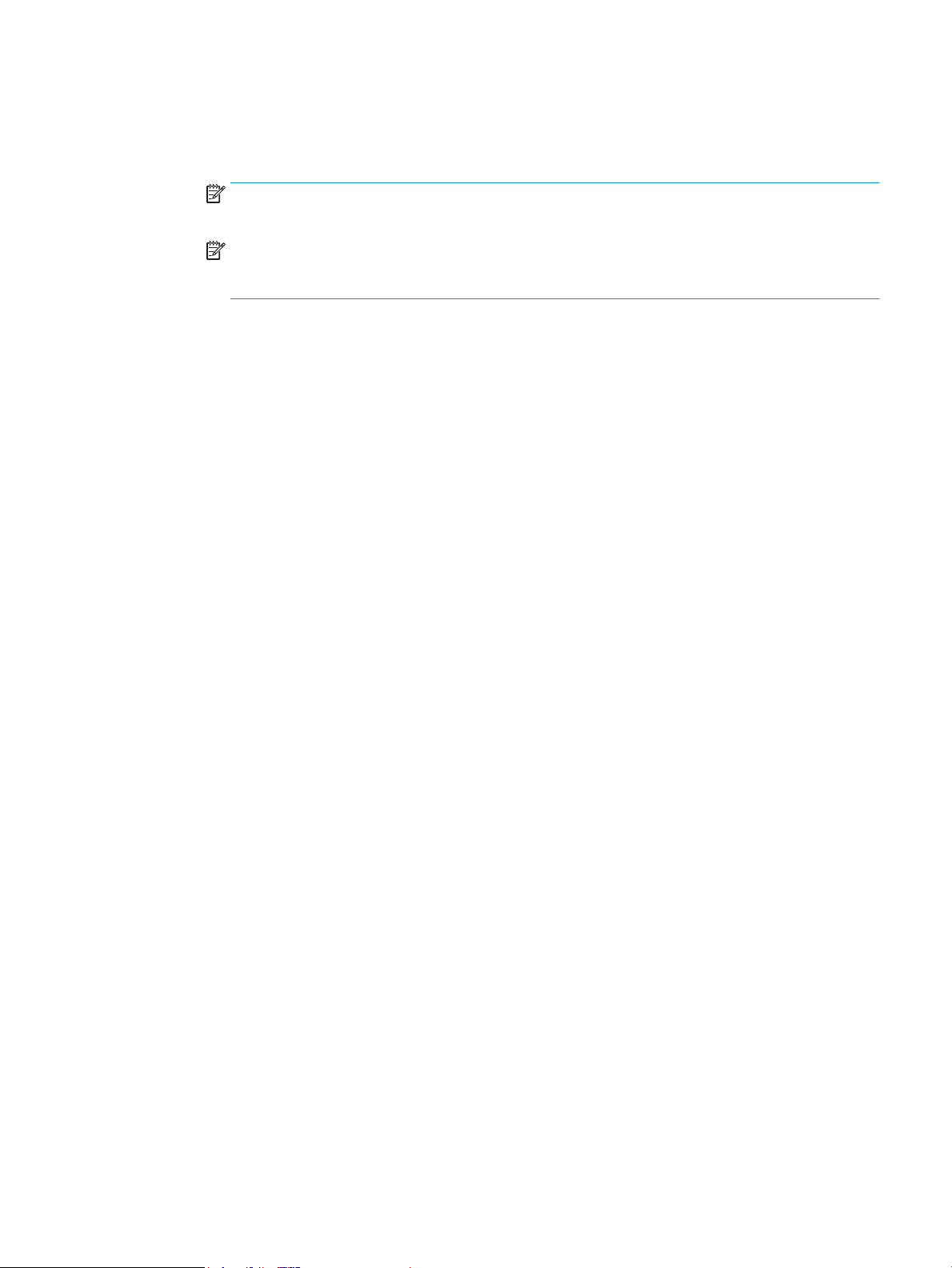
a. Klikk på kategorien Standardleser.
b. Velg produktet fra listen. Programvaren kontrollerer at produktet er koblet til nettverket. Feltet Skriv
ut med fylles automatisk inn med riktig PPD for produktet.
MERK: Hvis du er på et nettverk som har mer enn ett produkt, skriver du ut en kongurasjonsside
og samkjører Bonjour-skrivernavnet med navnet på listen for å identisere produktet du installerer.
MERK: Hvis produktet ikke vises på listen, kontrollerer du at produktet er slått på og koblet til
nettverket, og slår deretter produktet av og på igjen. Hvis produktets PPD ikke vises i nedtrekkslisten
Skriv ut med, slår du av datamaskinen og deretter på igjen og starter oppsettet på nytt.
c. Klikk på knappen Legg til for å fullføre oppsettet.
Hvis du bruker metoden med IP-utskrift, gjør du følgende:
a. Klikk på kategorien IP-skriver.
b. Velg HP Jet Direct – Socket fra nedtrekkslisten Protokoll. Dette er anbefalt innstilling for HP-
produkter.
c. Angi IP-adressen i feltet Adresse i skjermbildet for å legge til skriver.
d. Informasjonen Navn, Plassering og Skriv ut med fylles ut automatisk. Hvis produktets PPD ikke vises i
feltet Skriv ut med, slår du av datamaskinen og deretter på igjen og starter oppsettet på nytt.
NOWW Koble produktet til et nettverk ved hjelp av en nettverkskabel og installere programvaren (Mac OS X) 19
Page 30

20 Kapittel 2 Koble til produktet og installere programvaren NOWW
Page 31

3 Innskuer og utskuer
●
Papirstørrelser som støttes
●
Papirtyper som støttes
●
Kongurere skuer
●
Alternativ brevhodemodus
●
Sku 1
●
Sku 2 og sku 3
●
500-arks skuer
●
3 500-arks høykapasitetsinnsku
●
Legg i og skriv ut etiketter
●
Bruke alternativer for utmating av papir
NOWW 21
Page 32

Papirstørrelser som støttes
MERK: Resultatet blir best hvis du velger riktig papirtype og -størrelse i skriverdriveren før utskrift.
Tabell 3-1 Papirstørrelser som støttes
Størrelser og mål Sku 1 Sku 2 Sku 3
Letter
279 x 216 mm
Letter rotert
216 x 279 mm
Legal
216 x 356 mm
Executive
267 x 184 mm
Statement
216 x 140 mm
Ocio 8,5 x 13
216 x 330 mm
11 x 17
279 x 432 mm
500-arks
skuer
(ekstrautstyr)
3 500-arks
høykapasitets-
innsku
Automatisk
tosidig utskrift
12 x 18
305 x 457 mm
3 x 5
76 x 127 mm
4 x 6
102 x 152 mm
5 x 7
127 x 178 mm
5 x 8
127 x 203 mm
A3
297 x 420 mm
A4
297 x 210 mm
22 Kapittel 3 Innskuer og utskuer NOWW
Page 33

Tabell 3-1 Papirstørrelser som støttes (forts.)
Størrelser og mål Sku 1 Sku 2 Sku 3
A4 Rotert
210 x 297 mm
A5
210 x 148 mm
A6
105 x 148 mm
RA3
305 x 430 mm
RA4
215 x 305 mm
SRA4
225 x 320 mm
B4 (JIS)
257 x 364 mm
500-arks
skuer
(ekstrautstyr)
3 500-arks
høykapasitets-
innsku
Automatisk
tosidig utskrift
B5 (JIS)
257 x 182 mm
B6 (JIS)
128 x 182 mm
10 x 15 cm
102 x 152 mm
216 x 343 mm
Ocio 216 x 347
216 x 347 mm
8K 270 x 390 mm
270 x 390 mm
16K 195 x 270 mm
270 x 195 mm
8K 260 x 368 mm
260 x 368 mm
16K 184 x 260 mm
260 x 184 mm
NOWW Papirstørrelser som støttes 23
Page 34

Tabell 3-1 Papirstørrelser som støttes (forts.)
Størrelser og mål Sku 1 Sku 2 Sku 3
8K 273 x 394 mm
273 x 394 mm
16K 197 x 273 mm
273 x 197 mm
Postkort (JIS)
100 x 148 mm
D Postcard (JIS)
148 x 200 mm
Nr. 9-konvolutt
98 x 225 mm
Nr. 10-konvolutt
105 x 241 mm
Monarch-konvolutt
98 x 191 mm
500-arks
skuer
(ekstrautstyr)
3 500-arks
høykapasitets-
innsku
Automatisk
tosidig utskrift
B5-konvolutt
176 x 250 mm
C5-konvolutt
162 x 229 mm
C6-konvolutt
114 x 162 mm
DL-konvolutt
110 x 220 mm
Egendenert
76 x 127 mm til 312 x 470 mm
Bannerutskrift fra sku 1: Lengde
fra 470 mm til 508 mm
(18,5 tommer til 20 tommer)
Egendenert
148 x 210 mm til 364 x 297 mm
Egendenert
148 x 210 mm til 432 x 297 mm
24 Kapittel 3 Innskuer og utskuer NOWW
Page 35

Papirtyper som støttes
Hvis du vil ha en fullstendig oversikt over HP-papir dette produktet støtter, kan du gå til www.hp.com/support/
lj700M712.
MERK: Resultatet blir best hvis du velger riktig papirtype og -størrelse i skriverdriveren før utskrift.
Tabell 3-2 Papirtyper som støttes
Papirtype Sku 1 Sku 2 og sku 3 500-arks skuer
(ekstrautstyr)
Vanlig
HP EcoSMART Lite
Lett 60-74 g
Middels, 85-95 g
Bond
Resirkulert
Middels tungt 96-110 g
Tungt 111-130 g
Ekstra tungt 131–175 g
Kartong 176-220 g
Transparent
Etiketter
Brevhode
Konvolutt
3 500-arks
høykapasitetsinnsku
Automatisk tosidig
utskrift
Tung konvolutt
Forhåndstrykt
Hullark
Farget
Grovt
Tungt grovt
NOWW Papirtyper som støttes 25
Page 36

Kongurere skuer
Produktet ber deg automatisk om å kongurere en sku for type og størrelse i følgende situasjoner:
●
Når du legger papir i skuen
●
Når du angir en bestemt sku eller papirtype for en utskriftsjobb via skriverdriveren eller et program, og
skuen ikke er kongurert i samsvar med innstillingene for utskriftsjobben
MERK: Meldingen vises ikke hvis du skriver ut fra sku 1 og sku 1 er kongurert for innstillingene for
papirstørrelsen Alle størrelser og papirtypen Alle typer. I denne situasjonen skriver produktet ut fra sku 1 hvis
utskriftsjobben ikke spesiserer en sku, selv om innstillingene for papirstørrelse og -type for utskriftsjobben
ikke samsvarer med papiret som ligger i sku 1.
Kongurere en sku når du legger i papir
1. Legg papir i skuen. Hvis du bruker sku 2 eller 3, må du lukke skuen.
2. Kongurasjonsmeldingen for skuene vises på produktets kontrollpanel.
3. Gjør ett av følgende:
●
Trykk på OK-knappen for å godta størrelse og type.
●
Hvis du vil endre papirstørrelse eller papirtype for skuen, velger du alternativet Endre og trykker
deretter på OK.
a. Velg riktig størrelse, og trykk deretter på OK.
b. Velg riktig type, og trykk deretter på OK.
Kongurere en sku til å samsvare med innstillingene for utskriftsjobben
1. I programmet angir du kildeskuen, papirstørrelsen og papirtypen.
2. Send jobben til produktet.
Hvis skuen må kongureres, vises det en kongureringsmelding for skuen på produktets kontrollpanel.
3. Legg papir med angitt type og størrelse i skuen, og lukk skuen.
4. Gjør ett av følgende:
●
Trykk på OK-knappen for å godta størrelse og type.
●
Hvis du vil endre papirstørrelse eller papirtype for skuen, velger du alternativet Endre og trykker
deretter på OK.
a. Velg riktig størrelse, og trykk deretter på OK.
b. Velg riktig type, og trykk deretter på OK.
Kongurere en sku ved å bruke kontrollpanelet
Du kan også kongurere skuene for type og størrelse uten at du har fått en melding fra produktet.
26 Kapittel 3 Innskuer og utskuer NOWW
Page 37

1. Trykk på Hjem på kontrollpanelet.
2. Åpne Skuer-menyen.
3. Velg innstillingen for papirstørrelse eller -type for skuen du vil kongurere, og trykk deretter på OK.
4. Velg papirstørrelsen eller papirtypen fra listen med alternativer, og trykk deretter på OK.
NOWW Kongurere skuer 27
Page 38

Alternativ brevhodemodus
Bruk funksjonen Alternativ brevhodemodus slik at du kan legge brevhodepapir eller forhåndstrykt papir i skuen
på samme måte for alle utskrifts- eller kopijobber, uansett om du skriver ut eller kopierer på én eller begge sider
av arket. Når du bruker denne modusen, legger du i papir på samme måte som for automatisk tosidig utskrift.
Hvis du vil bruke funksjonen, aktiverer du den ved hjelp av menyene på produktets kontrollpanel. Hvis du vil
bruke funksjonen med Windows, må du også aktivere funksjonen i skriverdriveren og kongurere papirtypen i
skriverdriveren.
Aktivere Alternativ brevhodemodus ved hjelp av menyene på produktets kontrollpanel
1. Trykk på Hjem på kontrollpanelet.
2. Åpne følgende menyer:
●
Administrasjon
●
Administrer skuer
●
Alternativ brevhodemodus
3. Velg alternativet Aktiver, og trykk deretter på OK.
Hvis du vil skrive ut med Alternativ brevhodemodus for Windows, utfører du følgende prosedyre for hver
utskriftsjobb.
Skrive ut med Alternativ brevhodemodus (Windows)
1. Velg alternativet Skriv ut ved hjelp av programmet.
2. Velg produktet, og klikk deretter på Egenskaper eller Innstillinger.
3. Klikk på kategorien Avansert.
4. Utvid listen Skriverfunksjoner.
5. Åpne nedtrekkslisten Alternativ brevhodemodus, og klikk på alternativet På.
6. Klikk på Bruk-knappen.
7. Klikk på kategorien Papir/kvalitet.
8. I nedtrekkslisten Papirtype klikker du på alternativet Mer....
9. Utvid listen over alternativer for Type er:.
10. Utvid listen med Annet-alternativer, og klikk deretter på alternativet Brevhode. Klikk på OK-knappen.
11. Klikk på knappen OK for å lukke dialogboksen Dokumentegenskaper. I dialogboksen Skriv ut klikker du på
knappen OK for å skrive ut jobben.
28 Kapittel 3 Innskuer og utskuer NOWW
Page 39

Sku 1
Skukapasitet og papirretning
Du forhindrer fastkjørt papir ved ikke å overfylle skuen. Kontroller at toppen av bunken er under indikatoren for
full sku. Legg i papir til under halvparten av det indikatoren for full sku viser, hvis du bruker kort/smalt og
tungt/glanset papir.
Tabell 3-3 Kapasitet for sku 1
Papirtype Spesikasjoner Mengde
Papir Område:
60 g/m2 til 199 g/m
Konvolutter
Etiketter Tykkelse opptil 0,23 mm Maksimal stabelhøyde: 13 mm
Transparenter 0,10 til 0,13 mm tykk Maksimal stabelhøyde: 13 mm
75 g/m2 til 90 g/m
2
2
Maksimal stabelhøyde: 13 mm
Opptil 100 ark med papir på 60 til 120 g/m
Mindre enn 100 ark med papir på 120 til 199
2
g/m
Opptil 10 konvolutter
Tabell 3-4 Papirretning for sku 1
Enkeltsidig utskrift Manuell tosidig utskrift og alternativ
brevhodemodus
Forsiden opp
Øverste del av arket mates inn i produktet først
Forsiden ned
Den lengste delen går inn i produktet, den
øverste delen foran produktet
Konvolutter
Forsiden opp
Den korte frankeringssiden mates først inn i
produktet
2
NOWW Sku 1 29
Page 40

Legge i sku 1
1. Åpne sku 1.
2. Dra ut papirstøtten.
3. For papir som er større en Letter eller A4, drar du
ut forlengeren.
30 Kapittel 3 Innskuer og utskuer NOWW
Page 41

4. Skyv papirbreddeskinnene lenger ut enn papiret.
5. Legg papiret i skuen. Kontroller at papiret passer
under tappene og indikatorene for
maksimumshøyden.
6. Juster papirbreddeskinnene slik at de berører
papirbunken lett, men uten å bøye papiret.
NOWW Sku 1 31
Page 42

Sku 2 og sku 3
Skukapasitet og papirretning
Du forhindrer fastkjørt papir ved ikke å overfylle skuen. Kontroller at toppen av bunken er under indikatoren for
full sku. Legg i papir til under halvparten av det indikatoren for full sku viser, hvis du bruker kort/smalt og
tungt/glanset papir.
Tabell 3-5 Kapasitet for sku 2 og 3
Papirtype Spesikasjoner Mengde
Papir Område:
60 g/m2 til 130 g/m
Tabell 3-6 Papirretning for sku 2 og 3
2
Tilsvarer 250 ark på 75 g/m
2
Enkeltsidig utskrift Automatisk tosidig utskrift og alternativ
brevhodemodus
Forsiden ned
Øverste del av arket fremst i skuen
Forsiden opp
Nederste del av arket fremst i skuen
Konvolutter
Konvolutter kan bare skrives ut fra sku 1.
32 Kapittel 3 Innskuer og utskuer NOWW
Page 43

Legg utskriftsmateriale i sku 2 og sku 3
1. Åpne skuen.
2. Juster papirskinnene til riktig papirstørrelse.
NOWW Sku 2 og sku 3 33
Page 44

3. Legg papiret i skuen. Kontroller at bunken er at
ved alle re hjørner, og at toppen på bunken er
lavere enn indikatorene som viser maksimum
høyde.
4. Lukk skuen.
34 Kapittel 3 Innskuer og utskuer NOWW
Page 45

500-arks skuer
2
3
2
3
500-arks skukapasitet og papirretning
Du forhindrer fastkjørt papir ved ikke å overfylle skuen. Kontroller at toppen av bunken er under indikatoren for
full sku. Legg i papir til under halvparten av det indikatoren for full sku viser, hvis du bruker kort/smalt og
tungt/glanset papir.
Tabell 3-7 Sku med plass til 500 ark
Papirtype Spesikasjoner Mengde
Papir Område:
60 g/m2 til 130 g/m
Tabell 3-8 Papirretning for 500-arks sku
2
Tilsvarer 500 ark på 75 g/m
2
Enkeltsidig utskrift Automatisk tosidig utskrift og alternativ
brevhodemodus
Forsiden ned
Øverste del av arket fremst i skuen
Forsiden opp
Nederste del av arket fremst i skuen
Konvolutter
Konvolutter kan bare skrives ut fra sku 1.
NOWW 500-arks skuer 35
Page 46

Legge papir i 500-arks skuene
2
3
1. Åpne skuen.
2. Juster papirskinnene til riktig papirstørrelse.
36 Kapittel 3 Innskuer og utskuer NOWW
Page 47

3. Legg papiret i skuen. Kontroller at bunken er at
2
3
ved alle re hjørner, og at toppen på bunken er
lavere enn indikatorene som viser maksimum
høyde.
4. Lukk skuen.
NOWW 500-arks skuer 37
Page 48

3 500-arks høykapasitetsinnsku
4
3 500-arks høykapasitetsinnsku og papirretning
Du forhindrer fastkjørt papir ved ikke å overfylle skuen. Kontroller at toppen av bunken er under indikatoren for
full sku. Legg i papir til under halvparten av det indikatoren for full sku viser, hvis du bruker kort/smalt og
tungt/glanset papir.
Tabell 3-9 3 500-arks høykapasitetsinnsku
Papirtype Spesikasjoner Mengde
Papir Område:
60 g/m2 til 130 g/m
Tabell 3-10 Papirretning for 3 500-høykapasitetsinnsku
2
Tilsvarer 3 500 ark på 75 g/m
2
Enkeltsidig utskrift Automatisk tosidig utskrift og alternativ
brevhodemodus
Forsiden opp
Øverste del av arket bakerst i skuen
Forsiden ned
Øverste del av arket bakerst i skuen
Legge papir i 3 500-arks høykapasitetsinnskuen
3 500-arks høykapasitetsinnskuen støtter bare papir i A4- og Letter-størrelse.
1. Åpne høyre og venstre side av skuen.
Konvolutter
Konvolutter kan bare skrives ut fra sku 1.
38 Kapittel 3 Innskuer og utskuer NOWW
Page 49

2. På hver side justerer du papirstørrelsehendelen til
4
4
4
riktig posisjon for papiret du bruker.
3. Legg alt papiret på hver siden av skuen. Den
høyre siden har en kapasitet på 1 500 ark. Den
venstre siden har en kapasitet på 2 000 ark.
MERK: Du får best resultat hvis du fyller helt opp
med papir. Ikke del papiret opp i mindre deler.
4. Lukk høyre og venstre side av skuen.
NOWW 3 500-arks høykapasitetsinnsku 39
Page 50

Legg i og skriv ut etiketter
Innføring
Hvis du vil skrive ut på ark med etiketter, bruker du sku 2 eller en av de ekstra 550-arks skuene. Sku 1
støtter ikke etiketter.
Hvis du vil skrive ut etiketter ved å bruke alternativet for manuell mating, følger du denne fremgangsmåten for å
velge de riktige innstillingene i skriverdriveren, og legger etikettene i skuen etter at utskriftsjobben er sendt til
skriveren. Når du bruker manuell mating, venter skriveren med å skrive ut jobben til den registrerer at skuen
har blitt åpnet og lukket.
Manuell mating av etiketter
1. Velg alternativet Skriv ut ved hjelp av programmet.
2. Velg skriveren fra listen over skrivere, og klikk deretter på eller trykk på Egenskaper eller Innstillingerfor å
åpne skriverdriveren.
MERK: Navnet på knappen varierer for ulike programmer.
MERK: Hvis du vil få tilgang til disse funksjonene fra en Windows 8- eller 8.1-startskjerm, velger du
Enheter, velger Utskrift og velger skriveren.
3. Velg kategorien Papir/kvalitet.
4. Velg riktig størrelse for arkene med etiketter på rullegardinmenyen Papirstørrelse.
5. På rullegardinmenyen Papirtype velger du Etiketter.
6. På rullegardinmenyen Papirkilde velger du Manuell mating.
MERK: Når du bruker manuell mating, skriver skriveren ut fra den lavest nummererte skuen som er
kongurert for riktig papirstørrelse, slik at det ikke er nødvendig å angi en bestemt sku. Hvis for eksempel
sku 2 er kongurert for etiketter, vil skriveren skrive ut fra sku 2. Hvis sku 3 er installert og kongurert
for etiketter, men sku 2 ikke er kongurert for etiketter, vil skriveren skrive ut fra sku 3.
7. Klikk på OK for å lukke dialogboksen Dokumentegenskaper.
8. I dialogboksen Skriv ut klikker du på OK for å skrive ut jobben.
40 Kapittel 3 Innskuer og utskuer NOWW
Page 51

9. Legg ark med etiketter med forsiden opp og med toppen av arket mot høyre side av skriveren.
NOWW Legg i og skriv ut etiketter 41
Page 52

Bruke alternativer for utmating av papir
Utsku
Standard utsku tar imot papiret med forsiden ned, i riktig rekkefølge.
Standard utsku kan ta opptil 250 ark med papir på 75 g/m2.
42 Kapittel 3 Innskuer og utskuer NOWW
Page 53

4 Deler, rekvisita og tilbehør
●
Bestille deler, ekstrautstyr og rekvisita
●
HPs retningslinjer for rekvisita som ikke er produsert av HP
●
HPs webområde mot forfalskning
●
Skrive ut når en tonerkassett har nådd slutten av den beregnede levetiden
●
Aktivere eller deaktivere alternativene for Innstillinger for nedre terskelverdier fra kontrollpanelet
●
Egenreparasjonsdeler
●
Ekstrautstyr
●
Tonerkassett
NOWW 43
Page 54

Bestille deler, ekstrautstyr og rekvisita
Bestille rekvisita og papir www.hp.com/go/suresupply
Bestille ekte HP-deler eller -ekstrautstyr www.hp.com/buy/parts
Bestille gjennom leverandører av service eller kundestøtte Kontakt en HP-autorisert leverandør av service eller kundestøtte.
Bestille ved hjelp av HP-programvare HPs innebygde webserver har en kobling til webområdet
HP SureSupply, som gir deg muligheten til å kjøpe originale HPrekvisita.
44 Kapittel 4 Deler, rekvisita og tilbehør NOWW
Page 55

HPs retningslinjer for rekvisita som ikke er produsert av HP
HP Company anbefaler ikke bruk av tonerkassetter som ikke er produsert av HP, uansett om de er nye eller
refabrikerte.
MERK: Bruk av tonerkassetter som ikke er fra HP, eller etterfylte tonerkassetter på HP-skriverprodukter
påvirker verken garantien til kunden eller HP-støttekontrakter med kunden. Men hvis det oppstår produktfeil
eller -skader som skyldes bruk av tonerkassetter som ikke er fra HP, eller etterfylte tonerkassetter, vil HP belaste
kunden med standardtid og materialkostnader ved utført service på produktet for den aktuelle feilen eller
skaden.
NOWW HPs retningslinjer for rekvisita som ikke er produsert av HP 45
Page 56

HPs webområde mot forfalskning
Hvis du installerer en HP tonerkassett og får en melding på kontrollpanelet om at kassetten ikke er fra HP, går du
til www.hp.com/go/anticounterfeit. HP bidrar til å nne ut om kassetten er ekte og utfører tiltak for å løse
problemet.
Hvis du opplever følgende, kan det hende at skriverkassetten ikke er en original HP-tonerkassett:
●
Statussiden for rekvisita viser at det er installert en rekvisitaenhet som ikke er fra HP.
●
Du har store problemer med kassetten.
●
Kassetten ser annerledes ut enn den vanligvis gjør (innpakningen er for eksempel annerledes enn HPinnpakningen).
46 Kapittel 4 Deler, rekvisita og tilbehør NOWW
Page 57

Skrive ut når en tonerkassett har nådd slutten av den beregnede levetiden
Lite <rekvisita> Denne meldingen vises når en rekvisitaenhet nærmer seg slutten
av beregnet levetid.
Svært lite <rekvisita> Denne meldingen vises når en rekvisitaenhet er ved slutten av
beregnet levetid. Det kan oppstå problemer med utskriftskvaliteten
hvis du bruker en rekvisitaenhet som er ved slutten av den
beregnede levetiden.
Fortsett å skrive ut med den nåværende skriverkassetten ved å omfordele toneren helt til utskriftskvaliteten ikke
lenger er akseptabel. For å omfordele toneren tar du tonerkassetten ut av skriveren og rister forsiktig
skriverkassetten frem og tilbake langs den vannrette aksen. Du nner en illustrasjon i instruksjonene for å skifte
skriverkassett. Sett tonerkassetten inn i skriveren igjen, og lukk frontdekselet.
NOWW Skrive ut når en tonerkassett har nådd slutten av den beregnede levetiden 47
Page 58
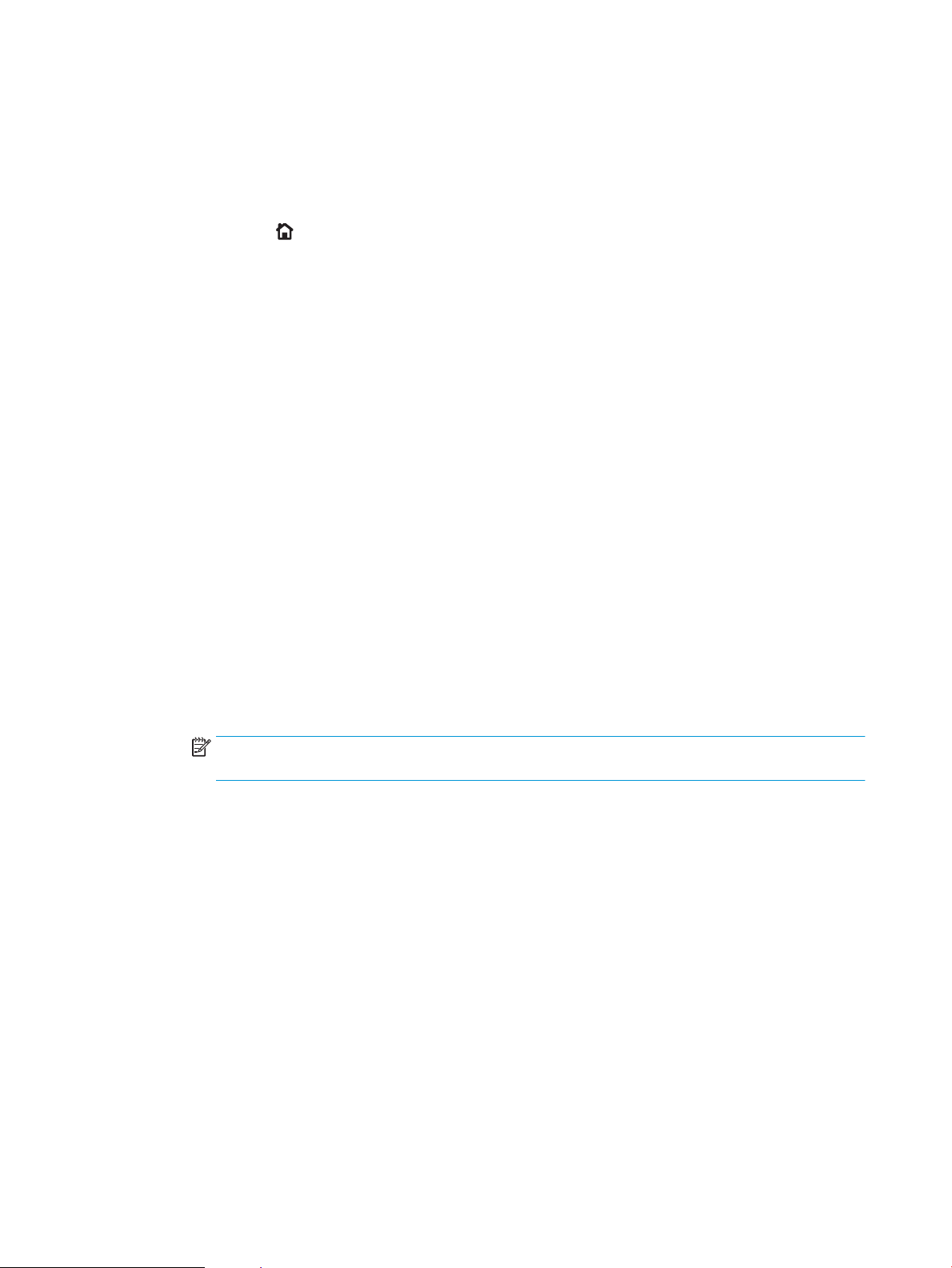
Aktivere eller deaktivere alternativene for Innstillinger for nedre
terskelverdier fra kontrollpanelet
Du kan når som helst aktivere eller deaktivere standardinnstillingene, og du trenger ikke å aktivere dem på nytt
når du setter inn en ny kassett.
1. Trykk på Hjem -knappen på produktets kontrollpanel.
2. Åpne følgende menyer:
●
Administrasjon
●
Håndtere rekvisita
●
Rekvisitainnstillinger
3. Åpne et av følgende alternativer:
●
Svart kassett
●
Vedlikeholdssett
4. Velg alternativet Innstillinger for nedre terskelverdier.
5. Velg ett av disse alternativene:
●
Velg alternativet Stopp for å kongurere produktet slik at det stanser utskriften (inkludert utskrift av
fakser) til du har skiftet ut kassetten.
●
Velg alternativet Spørre om å fortsette for å kongurere produktet slik at det stanser utskriften
(inkludert utskrift av fakser) og ber deg om å skifte kassetten. Du kan si fra at beskjeden er mottatt og
fortsette utskriften.
●
Velg alternativet Continue (fortsett) for å kongurere produktet slik at det varsler deg når kassetten
har svært lite igjen, men likevel fortsetter å skrive ut.
MERK: Ved å bruke innstillingen Continue (fortsett) er det mulig å skrive ut uten brukermedvirkning
når det er svært lite igjen, men dette kan forringe utskriftskvaliteten.
Hvis du velger alternativet Stopp eller Spørre om å fortsette, stanser produktet utskriften når det når den laveste
terskelverdien. Når du har skiftet ut kassetten, gjenopptar produktet automatisk utskriften.
Når produktet er satt til alternativet Stopp eller Spørre om å fortsette, er det en risiko for at fakser ikke blir
skrevet ut når produktet gjenopptar utskriften. Dette kan skje hvis produktet har mottatt ere fakser enn minnet
har plass til mens produktet venter.
Produktet kan skrive ut fakser uten avbrudd når det har passert den laveste terskelverdien hvis du velger
alternativet Continue (fortsett) for fargekassetter og svart kassett, men utskriftskvaliteten kan bli dårligere.
Når en HP-rekvisitaenhet har “svært lite” igjen, gjelder ikke lenger HPs beskyttelsesgaranti Premium Protection
for den aktuelle rekvisitaenheten.
48 Kapittel 4 Deler, rekvisita og tilbehør NOWW
Page 59

Egenreparasjonsdeler
Følgende egenreparasjonsdeler er tilgjengelige for produktet.
●
Deler som er merket Obligatorisk under alternativer for egenreparasjon, skal installeres av kunder, med
mindre du er villig til å betale for at en servicerepresentant fra HP utfører reparasjonen. HPs produktgaranti
dekker ikke kundestøtte på stedet eller retur til lager for disse delene.
●
Deler som er merket Valgfritt hva angår egenreparasjon, kan på anmodning installeres av en
servicerepresentant fra HP uten ekstra kostnader i løpet av produktets garantiperiode.
MERK: Hvis du vil ha mer informasjon, kan du gå til www.hp.com/go/customerselfrepair/lj700M712.
Tabell 4-1 Egenreparasjonsdeler
Artikkel Beskrivelse
Alternativer for
egenreparasjon Delenummer
Harddisksett Ekstra 320 GB HP sikker harddisk med høy
ytelse
Ekstra 320 GB HP sikker harddisk med høy
ytelse (alternativ for amerikanske
myndigheter)
Sett for utskiftning av formateringsenhet Erstatningssett for formateringskort Obligatorisk CF235-67902
Erstatningssett for formateringskort - Kina Obligatorisk CF235-67903
Solid-state memory (SSM)-modul Erstatningsminnemodul, 16 GB Valgfritt CF235-67904
DIMM-minne Erstatning for 512 MB DIMM-minne Obligatorisk CF235-67919
Sett for hentevalse/skillepute for sku 1 Erstatningshentevalse og -skillepute for
sku 1
Sett for hentevalse/skillepute for sku 2 og 3Erstatningshentevalse og -skillepute for
sku 2 eller 3
Sett for sku 2 Erstatning for sku 2 Obligatorisk CF235-67911
Sett for sku 3 Erstatning for sku 3 Obligatorisk CF235-67912
1 x 500-arks mater Erstatning for 1 x 500-arks mater Obligatorisk CF235-67914
Valsesett for sku 3, 4, 5 og 6 Erstatningshente-, mate- og skillevalser for
sku 3, 4, 5 og 6
Sett for sku 4, 5 eller 6 Sku Obligatorisk CF235-67917
Valgfritt CF235-67901
Valgfritt CF235-67920
Valgfritt CF235-67906
Valgfritt CF235-67909
Obligatorisk CE710-69008
1 x 500-arks matesett med stativ 500-arks mater med stativ (ekstrautstyr) Obligatorisk CF235-67915
3 x 500-arks matesett med stativ 3 x 500-arks mater med stativ (ekstrautstyr) Obligatorisk CF235-67916
3 500-arks høykapasitetsinnmatersett med
stativ
3 500-arks høykapasitetsinnmater for
venstre sku
3 500-arks høykapasitetsinnmater for
høyre sku
3 500-arks valsesett Erstatningshente-, mate- og skillevalser for
3 500-arks høykapasitetsinnmater med
stativ (ekstrautstyr)
Venstre sku for 3 500-arks
høykapasitetsinnmateren
Høyre sku for 3 500-arks
høykapasitetsinnmateren
3 500-arks høykapasitetsinnmateren
Obligatorisk CF235-67918
Obligatorisk CF235-60103
Obligatorisk CF235-60104
Obligatorisk 5851-5011
NOWW Egenreparasjonsdeler 49
Page 60

Tabell 4-1 Egenreparasjonsdeler (forts.)
Alternativer for
Artikkel Beskrivelse
Overføringsvalsesett Erstatningsoverføringsvalse Obligatorisk CF235-67910
Tosidigenhet Tosidigenhet (ekstrautstyr) Obligatorisk CF235-67913
Varmelementsett (110V) 110-volts erstatningsvarmelementsett Obligatorisk CF235-67921
Varmelementsett (220V) 220-volts erstatningsvarmelementsett Obligatorisk CF235-67922
egenreparasjon Delenummer
Vedlikeholdssett (110V) Produktvedlikeholdssett
●
110-volts varmeelement
●
Overføringsvalse
●
Hentevalse og skillepute for sku 1
●
Hente- og matevalser for sku 2 og 3
●
Skilleputer for sku 2 og 3
Vedlikeholdssett (220V) Produktvedlikeholdssett
●
220-volts varmeelement
●
Overføringsvalse
●
Hentevalse og skillepute for sku 1
●
Hente- og matevalser for sku 2 og 3
●
Skilleputer for sku 2 og 3
Etikettsett for sku 3, 4, 5 og 6 Erstatningsetiketter for sku 3, 4, 5 og 6 Obligatorisk CE707-00001
Tonerkassett Standard kapasitet Obligatorisk CF214-67901
Høy kapasitet Obligatorisk CF214-67902
Strømkabel 220V – 10A Ekstra kabel – Kina Obligatorisk 8121-0943
Obligatorisk CF235-67907
Obligatorisk CF235-67908
Strømkabel 110V – 13A Ekstra kabel – Taiwan Obligatorisk 8121-0964
Strømkabel 220V –10A Ekstra kabel – Korea, EU generisk Obligatorisk 8121-0731
Strømkabel 110V – 12A Ekstra kabel – Japan Obligatorisk 8121-1143
Strømkabel 220V – 6A Ekstra kabel – India Obligatorisk 8121-0564
Strømkabel 220V – 10A Ekstra kabel – Storbritannia / Asia og
Stillehavsområdene
Strømkabel 220V – 10A Ekstra kabel – Australia / New Zealand Obligatorisk 8121-0837
Strømkabel 220V – 10A Ekstra kabel – Israel Obligatorisk 8121-1004
Strømkabel 220V – 10A Ekstra kabel – Danmark Obligatorisk 8121-0733
Strømkabel 220V – 10A Ekstra kabel – Sør-Afrika Obligatorisk 8121-0737
Strømkabel 220V – 10A Ekstra kabel – Sveits Obligatorisk 8121-0738
Strømkabel 110V – 10A Brasil Ekstra kabel – Brasil Obligatorisk 8121-1071
Strømkabel 220V – 10A Argentina Ekstra kabel – Argentina Obligatorisk 8121-0729
Obligatorisk 8121-0739
50 Kapittel 4 Deler, rekvisita og tilbehør NOWW
Page 61

Tabell 4-1 Egenreparasjonsdeler (forts.)
Alternativer for
Artikkel Beskrivelse
Strømkabel 110V – 13A Nord-Amerika Ekstra kabel – Nord-Amerika Obligatorisk 8121-0740
egenreparasjon Delenummer
Strømkabel 220V – 10A Sør-Amerika/Chile/
Peru
Strømkabel 220V / 110V – Thailand/
Filippinene
Ekstra kabel – Sør-Amerika/Chile/Peru Obligatorisk 8121-0735
Ekstra kabel – Thailand/Filippinene Obligatorisk 8121-0734
NOWW Egenreparasjonsdeler 51
Page 62

Ekstrautstyr
Artikkel Beskrivelse Delenummer
500-arks sku og materenhet Sku som øker papirkapasiteten
(ekstrautstyr)
1 x 500-arks mater, kabinett og stativ Sku som øker papirkapasiteten
(ekstrautstyr)
3 x 500-arks mater og stativ Sku som øker papirkapasiteten
(ekstrautstyr)
3 500-arks høykapasitetsinnsku og stativ Sku som øker papirkapasiteten
(ekstrautstyr)
Tosidigenhet Tilbehør som gjør at du kan skrive ut på
begge sider av papiret (ekstrautstyr)
HP Jetdirect-utskriftsservere HP Jetdirect ew2500 trådløs utskriftsserver J8021A
HP Jetdirect 2700w trådløs USB-
utskriftsserver
USB-kabel Standard USB-kompatibel enhetstilkobling,
2 m
DIMM-minne 512 MB DIMM-minne (ekstrautstyr) CE483A
CF239A
CF243A
CF242A
CF245A
CF240A
J8026A
C6518A
52 Kapittel 4 Deler, rekvisita og tilbehør NOWW
Page 63

Tonerkassett
Visning av tonerkassett
1 Bildetrommel
FORSIKTIG: Ikke berør lukkeren eller overaten til valsen. Dette kan skade kassetten.
2 Minnebrikke
3 Flik for forseglingstapen
NOWW Tonerkassett 53
Page 64

Informasjon om tonerkassett
Fortsett å skrive ut med den nåværende skriverkassetten ved å omfordele toneren helt til utskriftskvaliteten ikke
lenger er akseptabel. For å omfordele toneren tar du tonerkassetten ut av skriveren og rister forsiktig
skriverkassetten frem og tilbake langs den vannrette aksen. Du nner en illustrasjon i instruksjonene for å skifte
skriverkassett. Sett tonerkassetten inn i skriveren igjen, og lukk frontdekselet.
Kapasitet Skriverkassettnummer Delenummer
Svart erstatningstonerkassett med standard
kapasitet
Svart erstatningstonerkassett med høy
kapasitet
14A CF214A
14X CF214X
Hvis du vil ha mer informasjon om rekvisita, kan du gå til www.hp.com/go/learnaboutsupplies.
Opplysningene i dette dokumentet kan endres uten varsel. Gå til www.hp.com/go/lj700M712_manuals hvis du
vil ha den nyeste rekvisitainformasjonen.
Resirkulere tonerkassetten
Hvis du vil resirkulere originale HP–tonerkassetter, legger du den brukte kassetten i esken som den nye
kassetten lå i. Bruk den medfølgende returetiketten, og send de brukte rekvisitaene til HP for resirkulering. Hvis
du vil ha fullstendig informasjon, kan du se resirkuleringsveiledningen som følger med all ny HP-rekvisita.
Lagring av tonerkassetter
Ikke ta tonerkassetten ut av innpakningen før du skal bruke den.
FORSIKTIG: Unngå skade på tonerkassetten. Ikke utsett den for lys i mer enn noen få minutter.
HPs retningslinjer for tonerkassetter som ikke er produsert av HP
HP Company anbefaler ikke bruk av tonerkassetter som ikke er produsert av HP, uansett om de er nye eller
refabrikerte.
MERK: Skader som oppstår som følge av bruk av en tonerkassett som ikke er fra HP, dekkes ikke av HPs
garanti- og serviceavtaler.
54 Kapittel 4 Deler, rekvisita og tilbehør NOWW
Page 65

Skifte ut tonerkassetten
2
3
2
3
FORSIKTIG: Hvis du får toner på klærne, bør du tørke det av med en tørr klut og vaske klærne i kaldt vann.
Bruker du varmt vann, smitter toneren av på stoet.
MERK: Du nner informasjon om hvordan du resirkulerer brukte tonerkassetter, på tonerkassettboksen.
1. Trykk på utløserknappen for kassettdekselet.
2. Åpne kassettdekselet.
NOWW Tonerkassett 55
Page 66

3. Ta den brukte tonerkassetten ut av produktet.
2
3
4. Ta den nye tonerkassetten ut av posen. Legg den
brukte tonerkassetten i posen for resirkulering.
5. Ta tak i for- og baksiden på tonerkassetten, og
fordel toneren ved å vende tonerkassetten
forsiktig fem eller seks ganger.
FORSIKTIG: Ikke ta på lukkeren eller på overaten
til valsen.
56 Kapittel 4 Deler, rekvisita og tilbehør NOWW
Page 67

6. Fjern frakttapen fra den nye tonerkassetten.
2
3
2
3
Resirkuler tapen sammen med den brukte
tonerkassetten.
7. Juster tonerkassetten etter sporene inne i
produktet, og skyv inn tonerkassetten til den sitter
godt på plass.
8. Lukk kassettdekselet. Etter en liten stund skal
kontrollpanelet vise meldingen Klar.
NOWW Tonerkassett 57
Page 68

58 Kapittel 4 Deler, rekvisita og tilbehør NOWW
Page 69

5 Skrive ut
●
Støttede skriverdrivere (Windows)
●
Endre innstillinger for utskriftsjobber (Windows)
●
Endre innstillingene for utskriftsjobber (Mac OS X)
●
Utskriftsoppgaver (Windows)
●
Utskriftsoppgaver (Mac OS X)
●
Flere utskriftsoppgaver (Windows)
●
Flere utskriftsoppgaver (Mac OS X)
●
Lagre utskriftsjobber på produktet
●
Legge til en jobbseparatorside (Windows)
●
Bruke HP ePrint
●
Bruke HP ePrint Mobile-driveren
●
Bruke Apple AirPrint
●
Bruke HP Smart Print (Windows)
●
Bruke USB-utskrift for enkel tilgang
NOWW 59
Page 70

Støttede skriverdrivere (Windows)
Skriverdrivere gir tilgang til produktfunksjonene og gjør det mulig for datamaskinen å kommunisere med
produktet (ved hjelp av et skriverspråk). Følgende skriverdrivere er tilgjengelige på www.hp.com/go/
lj700M712_software.
HP PCL 6-driver
HP UPD PS-driver
HP UPD PCL 5
●
denne driveren leveres som standarddriver på CDen som følger med og installeres
automatisk med mindre du velger en annen driver.
●
anbefales for alle Windows-miljøer
●
gir den generelt beste hastigheten, utskriftskvaliteten og produktfunksjonsstøtten for
de este brukere
●
utviklet for å samkjøre med Windows GDI (Graphic Device Interface) for den beste
hastigheten i Windows-miljøer
●
er kanskje ikke fullt ut kompatibel med tredjepartsprogrammer eller egendenerte
programmer som er basert på PCL 5
●
anbefales for utskrift med Adobe®-programmer eller andre grakkintensive
programmer
●
gir støtte for utskrifter med PostScript-emuleringsbehov eller støtte for PostScriptashskrift
●
anbefales for generelle kontorutskrifter i Windows-miljøer
●
kompatibel med tidligere PCL-versjoner og eldre HP LaserJet-produkter
●
det beste valget for utskrifter fra tredjepartsprogrammer eller egendenerte
programmer
●
det beste valget når du opererer i blandede miljøer som krever at produktet angis
som PCL 5 (UNIX, Linux, mainframe)
●
utviklet for bruk i Windows-miljøer i bedrifter for å bruke én driver med ere
produktmodeller
●
foretrekkes ved utskrifter til ere produktmodeller fra en mobil Windows-datamaskin
HP UPD PCL 6
●
anbefales for utskrift i alle Windows-miljøer
●
gir den generelt beste hastigheten, utskriftskvaliteten og skriverfunksjonsstøtten for
de este brukere
●
utviklet for å fungere sammen med Windows Graphic Device Interface (GDI) for best
hastighet i Windows-miljøer
●
er kanskje ikke fullt ut kompatibel med tredjepartsprogrammer eller egendenerte
programmer som er basert på PCL 5
HP Universal Print Driver (UPD)
HP Universal Print Driver (UPD, universal skriverdriver) for Windows er én enkelt skriverdriver som gir deg
øyeblikkelig tilgang til så godt som alle HP LaserJet-produkter, fra en hvilken som helst plassering, uten at du
trenger å laste ned separate drivere. Den er bygd på utprøvd skriverdriverteknologi fra HP og har blitt nøye testet
og brukt med mange programmer. Den er en kraftig løsning som yter jevnt over tid.
HP UPD kommuniserer direkte med hvert HP-produkt, samler inn kongurasjonsinformasjon og tilpasser
deretter brukergrensenittet for å vise produktets unike tilgjengelige funksjoner. Den aktiverer automatisk
60 Kapittel 5 Skrive ut NOWW
Page 71

funksjonene som er tilgjengelig for produktet, for eksempel tosidige utskrifter og stifting, slik at du ikke trenger å
aktivere dem manuelt.
Hvis du vil ha mer informasjon, kan du gå til www.hp.com/go/upd.
UPD-installasjonsmodi
Tradisjonell modus
Dynamisk modus
●
Last ned UPD fra Internett for å bruke denne modusen. Gå til www.hp.com/go/upd.
●
Bruk denne modusen hvis du installerer driveren for én datamaskin.
●
Den brukes med ett bestemt produkt.
●
Hvis du bruker denne modusen, må du installere UPD separat for hver datamaskin og
for hvert produkt.
●
Last ned UPD fra Internett for å bruke denne modusen. Gå til www.hp.com/go/upd.
●
Med dynamisk modus kan du bruke én enkelt driverinstallasjon, slik at du kan nne og
skrive ut til HP-produkter som er plassert hvor som helst.
●
Bruk denne modusen hvis du installerer UPD for en arbeidsgruppe.
NOWW Støttede skriverdrivere (Windows) 61
Page 72

Endre innstillinger for utskriftsjobber (Windows)
Endre innstillinger for alle utskriftsjobber til programvaren lukkes
Disse trinnene kan variere, men dette er den vanligste fremgangsmåten.
1. Velg alternativet Skriv ut ved hjelp av programmet.
2. Velg produktet og klikk på Egenskaper eller Innstillinger.
Endre standardinnstillingene for alle utskriftsjobber
1. Windows XP, Windows Server 2003 og Windows Server 2008 (ved bruk av standard Start-menyvisning):
Klikk på Start og deretter på Skrivere og telefakser.
Windows XP, Windows Server 2003 og Windows Server 2008 (ved bruk av klassisk Start-menyvisning):
Klikk på Start, Innstillinger og deretter på Skrivere.
Windows Vista: Klikk på Windows-ikonet nederst til venstre på skjermen, og klikk deretter på Kontrollpanel
og Skrivere.
Windows 7: Klikk på Windows-ikonet nederst til venstre på skjermen, og klikk deretter på Enheter og
skrivere.
2. Høyreklikk på skriverdriverikonet, og velg Utskriftsinnstillinger.
Endre kongurasjonsinnstillingene for produktet
1. Windows XP, Windows Server 2003 og Windows Server 2008 (ved bruk av standard Start-menyvisning):
Klikk på Start og deretter på Skrivere og telefakser.
Windows XP, Windows Server 2003 og Windows Server 2008 (ved bruk av klassisk Start-menyvisning):
Klikk på Start, Innstillinger og deretter på Skrivere.
Windows Vista: Klikk på Windows-ikonet nederst til venstre på skjermen, og klikk deretter på Kontrollpanel
og Skrivere.
Windows 7: Klikk på Windows-ikonet nederst til venstre på skjermen, og klikk deretter på Enheter og
skrivere.
2. Høyreklikk på skriverdriverikonet, og velg deretter Egenskaper eller Skriveregenskaper.
3. Klikk på kategorien Enhetsinnstillinger.
62 Kapittel 5 Skrive ut NOWW
Page 73

Endre innstillingene for utskriftsjobber (Mac OS X)
Endre innstillingene for alle utskriftsjobber til programvaren lukkes
1. Klikk på menyen Fil, og klikk deretter på alternativet Skriv ut.
2. På Skriver-menyen velger du produktet.
3. Skriverdriveren viser menyen Eksemplarer og sider som standard. Åpne nedtrekklisten med menyer, og
åpne deretter en meny som du ønsker å endre utskriftsinnstillinger for.
4. Velg utskriftsinnstillingene du vil endre, for hver meny.
5. Endre innstillingene etter behov på de ulike menyene.
Endre standardinnstillingene for alle utskriftsjobber
1. Klikk på menyen Fil, og klikk deretter på alternativet Skriv ut.
2. På Skriver-menyen velger du produktet.
3. Skriverdriveren viser menyen Eksemplarer og sider som standard. Åpne nedtrekklisten med menyer, og
åpne deretter en meny som du ønsker å endre utskriftsinnstillinger for.
4. Velg utskriftsinnstillingen du vil lagre for gjenbruk, for hver meny.
5. På menyen Forhåndsinnst klikker du på alternativet Arkiver som... og angir et navn for
forhåndsinnstillingen.
6. Klikk på OK-knappen.
Disse innstillingene lagres på Forhåndsinnst-menyen. Når du skal bruke de nye innstillingene, må du velge
alternativet for lagret forhåndsinnstilling hver gang du åpner et program og skriver ut.
Endre kongurasjonsinnstillingene for produktet
1. På datamaskinen åpner du menyen Apple . Klikk på menyen Systemvalg, og klikk deretter på ikonet
Utskrift og faks (OS X v10.5 og 10.6) eller ikonet Utskrift og skanning (OS X v10.7).
2. Velg produktet til venstre i vinduet.
3. Klikk på Valg og rekvisita-knappen.
4. Klikk på kategorien Driver.
5. Kongurer det installerte ekstrautstyret.
NOWW Endre innstillingene for utskriftsjobber (Mac OS X) 63
Page 74
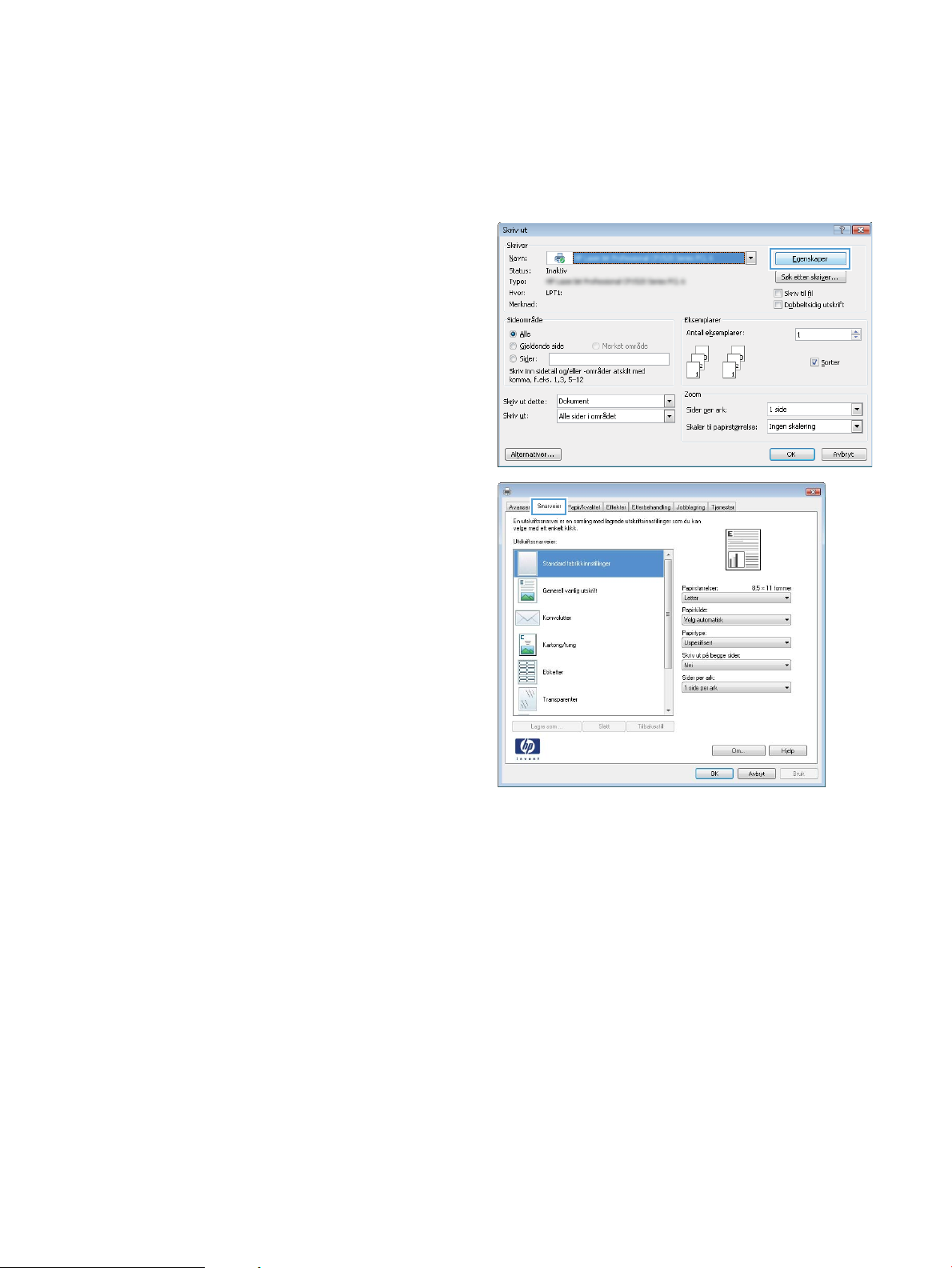
Utskriftsoppgaver (Windows)
Bruke en utskriftssnarvei (Windows)
1. Velg alternativet Skriv ut ved hjelp av programmet.
2. Velg produktet, og klikk deretter på Egenskaper
eller Innstillinger.
3. Klikk på kategorien Utskriftssnarveier.
64 Kapittel 5 Skrive ut NOWW
Page 75

4. Velg en av snarveiene. Klikk på knappen OK for å
lukke dialogboksen Dokumentegenskaper.
MERK: Når du velger en snarvei, endres de
tilhørende innstillingene på de andre kategoriene i
skriverdriveren.
5. I dialogboksen Skriv ut klikker du på knappen OK
for å skrive ut jobben.
NOWW Utskriftsoppgaver (Windows) 65
Page 76

Opprette utskriftssnarveier (Windows)
1. Velg alternativet Skriv ut ved hjelp av programmet.
2. Velg produktet, og klikk deretter på Egenskaper
eller Innstillinger.
3. Klikk på kategorien Utskriftssnarveier.
4. Velg en eksisterende snarvei som utgangspunkt.
MERK: Du må alltid velge en snarvei før du endrer
noen av innstillingene til høyre på skjermen. Hvis
du endrer innstillingene og deretter velger en
snarvei, mister du alle endringene du har gjort.
66 Kapittel 5 Skrive ut NOWW
Page 77

5. Velg utskriftsalternativene for den nye snarveien.
6. Klikk på Lagre som-knappen.
NOWW Utskriftsoppgaver (Windows) 67
Page 78

7. Angi et navn på snarveien, og klikk deretter på
knappen OK.
8. Klikk på knappen OK for å lukke dialogboksen
Dokumentegenskaper. I dialogboksen Skriv ut
klikker du på knappen OK for å skrive ut jobben.
68 Kapittel 5 Skrive ut NOWW
Page 79

Skrive ut på begge sider automatisk (Windows)
1. Velg alternativet Skriv ut ved hjelp av programmet.
2. Velg produktet, og klikk deretter på Egenskaper
eller Innstillinger.
3. Klikk på kategorien Etterbehandling.
NOWW Utskriftsoppgaver (Windows) 69
Page 80

4. Merk av for Skriv ut på begge sider. Klikk på OK-
knappen for å lukke dialogboksen
Dokumentegenskaper.
5. I dialogboksen Skriv ut klikker du på knappen OK
for å skrive ut jobben.
70 Kapittel 5 Skrive ut NOWW
Page 81

Skrive ut på begge sider manuelt (Windows)
1. Velg alternativet Skriv ut ved hjelp av programmet.
2. Velg produktet, og klikk deretter på Egenskaper
eller Innstillinger.
3. Klikk på kategorien Etterbehandling.
4. Merk av for Skriv ut på begge sider (manuelt). Klikk
på OK for å skrive ut den første siden av jobben.
NOWW Utskriftsoppgaver (Windows) 71
Page 82

5. Hent den utskrevne bunken fra utskuen, og
plasser den med den trykte siden ned i sku 1.
6. Hvis du blir bedt om det, velger du den aktuelle
knappen på kontrollpanelet for å fortsette.
72 Kapittel 5 Skrive ut NOWW
Page 83

Skrive ut ere sider per ark (Windows)
1. Velg alternativet Skriv ut ved hjelp av programmet.
2. Velg produktet, og klikk deretter på Egenskaper
eller Innstillinger.
3. Klikk på kategorien Etterbehandling.
4. Velg antallet sider per ark fra nedtrekkslisten Sider
per ark.
NOWW Utskriftsoppgaver (Windows) 73
Page 84

5. Velg riktige alternativer for Skriv ut siderammer,
Siderekkefølge og Papirretning. Klikk på OKknappen for å lukke dialogboksen
Dokumentegenskaper
6. I dialogboksen Skriv ut klikker du på knappen OK
for å skrive ut jobben.
74 Kapittel 5 Skrive ut NOWW
Page 85

Velge papirretning (Windows)
1. Velg alternativet Skriv ut ved hjelp av programmet.
2. Velg produktet, og klikk deretter på Egenskaper
eller Innstillinger.
3. Klikk på kategorien Etterbehandling.
NOWW Utskriftsoppgaver (Windows) 75
Page 86

4. I området Papirretning velger du alternativet
Stående eller Liggende.
Hvis du vil skrive ut sidebildet opp ned, velger du
alternativet Roter 180 grader.
Klikk på knappen OK for å lukke dialogboksen
Dokumentegenskaper.
5. I dialogboksen Skriv ut klikker du på knappen OK
for å skrive ut jobben.
76 Kapittel 5 Skrive ut NOWW
Page 87

Velge papirtype (Windows)
1. Velg alternativet Skriv ut ved hjelp av programmet.
2. Velg produktet, og klikk deretter på Egenskaper
eller Innstillinger.
3. Klikk på kategorien Papir/kvalitet.
4. I nedtrekkslisten Papirtype klikker du på
alternativet Mer....
NOWW Utskriftsoppgaver (Windows) 77
Page 88

5. Utvid listen over alternativer for Type er:.
6. Utvid kategorien med papirtyper som best
beskriver papiret.
78 Kapittel 5 Skrive ut NOWW
Page 89

7. Velg alternativet for papirtypen du bruker, og klikk
på OK.
8. Klikk på knappen OK for å lukke dialogboksen
Dokumentegenskaper. I dialogboksen Skriv ut
klikker du på knappen OK for å skrive ut jobben.
NOWW Utskriftsoppgaver (Windows) 79
Page 90

Skrive ut den første eller den siste siden på annet papir (Windows)
1. Velg alternativet Skriv ut ved hjelp av programmet.
2. Velg produktet, og klikk deretter på Egenskaper
eller Innstillinger.
3. Klikk på kategorien Papir/kvalitet.
4. I området Spesialsider klikker du på alternativet
Skriv ut sidene på annet papir, og deretter klikker
du på Innst..
80 Kapittel 5 Skrive ut NOWW
Page 91

5. I området Sider i dokumentet velger du enten
alternativet Første eller Siste.
6. Velg riktige alternativer fra nedtrekkslistene
Papirkilde og Papirtype. Klikk på Legg til-knappen.
7. Hvis du skriver ut både første og siste side på
annet papir, gjentar du trinn 5 og 6 og velger
alternativene for den andre siden.
NOWW Utskriftsoppgaver (Windows) 81
Page 92

8. Klikk på OK-knappen.
9. Klikk på knappen OK for å lukke dialogboksen
Dokumentegenskaper. I dialogboksen Skriv ut
klikker du på knappen OK for å skrive ut jobben.
82 Kapittel 5 Skrive ut NOWW
Page 93

Skalere et dokument til sidestørrelsen (Windows)
1. Velg alternativet Skriv ut ved hjelp av programmet.
2. Velg produktet, og klikk deretter på Egenskaper
eller Innstillinger.
3. Klikk på kategorien Eekter.
NOWW Utskriftsoppgaver (Windows) 83
Page 94

4. Velg alternativet Skriv ut dokument på, og velg
deretter en størrelse fra nedtrekkslisten.
Klikk på knappen OK for å lukke dialogboksen
Dokumentegenskaper.
5. I dialogboksen Skriv ut klikker du på knappen OK
for å skrive ut jobben.
84 Kapittel 5 Skrive ut NOWW
Page 95
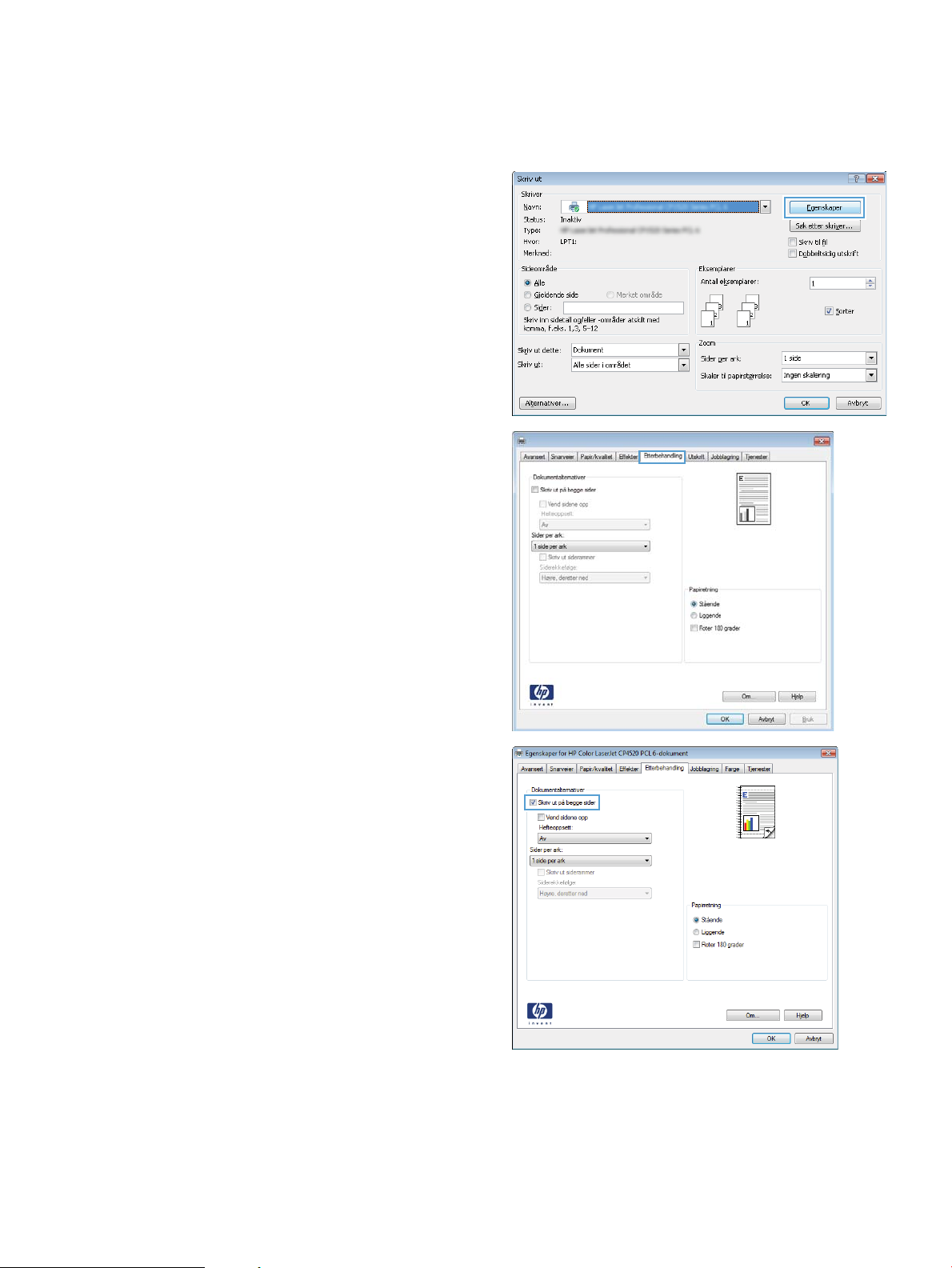
Lage et hefte (Windows)
1. Velg alternativet Skriv ut ved hjelp av programmet.
2. Velg produktet, og klikk deretter på Egenskaper
eller Innstillinger.
3. Klikk på kategorien Etterbehandling.
4. Merk av for Skriv ut på begge sider.
NOWW Utskriftsoppgaver (Windows) 85
Page 96

5. I nedtrekkslisten Hefteoppsett klikker du på
alternativet Venstreinnbinding eller
Høyreinnbinding. Alternativet Sider per ark endres
automatisk til 2 sider per ark.
Klikk på knappen OK for å lukke dialogboksen
Dokumentegenskaper.
6. I dialogboksen Skriv ut klikker du på knappen OK
for å skrive ut jobben.
86 Kapittel 5 Skrive ut NOWW
Page 97

Utskriftsoppgaver (Mac OS X)
Bruke en forhåndsinnstilling for utskrift (Mac OS X)
1. Klikk på menyen Fil, og klikk deretter på alternativet Skriv ut.
2. På Skriver-menyen velger du produktet.
3. På Forhåndsinnst-menyen velger du forhåndsinnstillingen for utskrift.
4. Klikk på Skriv ut-knappen.
MERK: Velg alternativet standard for å bruke standardinnstillingene for skriverdriveren.
Opprette en forhåndsinnstilling for utskrift (Mac OS X)
Bruk forhåndsinnstillinger for utskrift for å lagre gjeldende skriverinnstillinger, slik at de kan brukes senere.
1. Klikk på menyen Fil, og klikk deretter på alternativet Skriv ut.
2. På Skriver-menyen velger du produktet.
3. Skriverdriveren viser menyen Eksemplarer og sider som standard. Åpne nedtrekkslisten med menyer, og
åpne deretter en meny som du ønsker å endre utskriftsinnstillinger for.
4. Velg utskriftsinnstillingene du vil lagre for gjenbruk, for hver meny.
5. På menyen Forhåndsinnst klikker du på alternativet Arkiver som... og angir et navn for
forhåndsinnstillingen.
6. Klikk på OK-knappen.
Skrive ut på begge sider automatisk (Mac OS X)
1. Klikk på menyen Fil, og klikk deretter på alternativet Skriv ut.
2. På Skriver-menyen velger du produktet.
3. Skriverdriveren viser menyen Eksemplarer og sider som standard. Åpne nedtrekkslisten med menyer, og
klikk deretter på menyen Layout.
4. Velg et alternativ for innbinding fra nedtrekkslisten Tosidig.
5. Klikk på Skriv ut-knappen.
Skrive ut på begge sider manuelt (Mac OS X)
1. Klikk på Fil-menyen, og klikk deretter på alternativet Skriv ut.
2. På Skriver-menyen velger du dette produktet.
3. Åpne Manuell dupleks-menyen.
4. Klikk i Manuell dupleks-boksen, og velg et innbindingsalternativ.
NOWW Utskriftsoppgaver (Mac OS X) 87
Page 98

5. Klikk på Skriv ut-knappen.
6. Gå til produktet, og fjern eventuelle tomme ark som ligger i sku 1.
7. Hent den utskrevne bunken fra utskuen, og plasser den med den trykte siden ned i innskuen.
8. Trykk på den aktuelle knappen på kontrollpanelet for å fortsette hvis du blir bedt om det.
Skrive ut ere sider per ark (Mac OS X)
1. Klikk på menyen Fil, og klikk deretter på alternativet Skriv ut.
2. På Skriver-menyen velger du produktet.
3. Skriverdriveren viser menyen Eksemplarer og sider som standard. Åpne nedtrekkslisten med menyer, og
klikk deretter på menyen Layout.
4. På nedtrekkslisten Sider per ark velger du antall sider som du ønsker å skrive ut på hvert ark.
5. I området Layoutretning velger du rekkefølgen på og plasseringen av sidene på arket.
6. På Kant-menyen velger du hvilken type ramme som skal skrives ut rundt hver side på arket.
7. Klikk på Skriv ut-knappen.
Velge papirretning (Mac OS X)
1. Klikk på menyen Fil, og klikk deretter på alternativet Skriv ut.
2. På Skriver-menyen velger du produktet.
3. Klikk på Utskriftsformat på Eksemplarer og sider-menyen.
4. Klikk på ikonet som representerer papirretningen du vil bruke, og deretter på OK-knappen.
5. Klikk på Skriv ut-knappen.
Velge papirtype (Mac OS X)
1. Klikk på menyen Fil, og klikk deretter på alternativet Skriv ut.
2. På Skriver-menyen velger du produktet.
3. Skriverdriveren viser menyen Eksemplarer og sider som standard. Åpne nedtrekkslisten med menyer, og
klikk deretter på menyen Etterbehandling.
4. Velg en type fra nedtrekkslisten Type utskr.materiale.
5. Klikk på Skriv ut-knappen.
88 Kapittel 5 Skrive ut NOWW
Page 99

Skrive ut en forside (Mac OS X)
1. Klikk på menyen Fil, og klikk deretter på alternativet Skriv ut.
2. På Skriver-menyen velger du produktet.
3. Skriverdriveren viser menyen Eksemplarer og sider som standard. Åpne nedtrekkslisten med menyer, og
klikk deretter på menyen Tittelside.
4. Velg hvor forsiden skal skrives ut. Klikk enten på Før dokument eller Etter dokument.
5. På Tittelsidetype-menyen velger du meldingen du vil skrive ut på tittelsiden.
MERK: Hvis du vil skrive ut en tom tittelside, velger du alternativet standard på Tittelsidetype-menyen.
6. Klikk på Skriv ut-knappen.
Skalere et dokument til sidestørrelsen (Mac OS X)
1. Klikk på menyen Fil, og klikk deretter på alternativet Skriv ut.
2. På Skriver-menyen velger du produktet.
3. Skriverdriveren viser menyen Eksemplarer og sider som standard. Åpne nedtrekkslisten med menyer, og
klikk deretter på menyen Papirhåndtering.
4. I området Målpapirstørrelse merker du av for Skaler til papirstørrelse, og deretter velger du størrelse fra
nedtrekkslisten.
5. Klikk på Skriv ut-knappen.
Lage et hefte (Mac OS X)
1. Klikk på menyen Fil, og klikk deretter på alternativet Skriv ut.
2. På Skriver-menyen velger du produktet.
3. Skriverdriveren viser menyen Eksemplarer og sider som standard. Åpne nedtrekkslisten med menyer, og
klikk deretter på menyen Layout.
4. Velg et alternativ for innbinding fra nedtrekkslisten Tosidig.
5. Åpne nedtrekkslisten med menyer, og klikk deretter på menyen Hefteutskrift.
6. Klikk i Formater utskrift som hefte-boksen, og velg et innbindingsalternativ.
7. Velg papirstørrelsen.
8. Klikk på Skriv ut-knappen.
NOWW Utskriftsoppgaver (Mac OS X) 89
Page 100

Flere utskriftsoppgaver (Windows)
Avbryte en utskriftsjobb (Windows)
MERK: Hvis utskriften av en jobb er kommet for langt, er det ikke sikkert at den kan avbrytes.
1. Hvis utskriftsjobben er i ferd med å bli skrevet ut, avbryter du fra produktets kontrollpanel på følgende
måte:
a. Trykk på Stopp på kontrollpanelet.
b. Produktet ber deg om å bekrefte slettingen. Trykk på OK-knappen.
2. Du kan også avbryte en utskriftsjobb fra et program eller en utskriftskø.
●
Programvare: Vanligvis vises en dialogboks i en kort stund på skjermen, der du kan avbryte
utskriftsjobben.
●
Utskriftskø i Windows: Hvis en utskriftsjobb venter i en utskriftskø (maskinminne) eller køordner, kan
du slette jobben der.
●
Windows XP, Server 2003 eller Server 2008: Klikk på Start, Innstillinger og Skrivere og
telefakser. Dobbeltklikk på produktikonet for å åpne vinduet, høyreklikk på utskriftsjobben som
du vil avbryte, og klikk deretter på Avbryt.
●
Windows Vista: Klikk på Windows-ikonet nederst til venstre på skjermen, og klikk deretter på
Innstillinger og Skrivere. Dobbeltklikk på produktikonet for å åpne vinduet, høyreklikk på
utskriftsjobben som du vil avbryte, og klikk deretter på Avbryt.
●
Windows 7: Klikk på Windows-ikonet nederst til venstre på skjermen, og klikk deretter på
Enheter og skrivere. Dobbeltklikk på produktikonet for å åpne vinduet, høyreklikk på
utskriftsjobben som du vil avbryte, og klikk deretter på Avbryt.
Velge papirstørrelse (Windows)
1. Velg alternativet Skriv ut ved hjelp av programmet.
2. Velg produktet, og klikk deretter på Egenskaper eller Innstillinger.
3. Klikk på kategorien Papir/kvalitet.
4. Velg en størrelse fra nedtrekkslisten Papirstørrelse.
5. Klikk på OK-knappen.
6. I dialogboksen Skriv ut klikker du på knappen OK for å skrive ut jobben.
Velge en egendenert papirstørrelse (Windows)
1. Velg alternativet Skriv ut ved hjelp av programmet.
2. Velg produktet, og klikk deretter på Egenskaper eller Innstillinger.
3. Klikk på kategorien Papir/kvalitet.
4. Klikk på Eg.def.-knappen.
90 Kapittel 5 Skrive ut NOWW
